Page 1

Lexmark séries X203n et X204n
Guide de l'utilisateur
Mars 2009 www.lexmark.com
Type(s) de machine(s) :
7011
Modèle(s) :
200, 215
Page 2

Contenu
Consignes de sécurité......................................................................11
A propos de l'imprimante...............................................................13
Nous vous remercions d'avoir choisi cette imprimante........................................................................................13
Recherche d’informations sur l’imprimante..............................................................................................................13
Sélection d'un emplacement pour l'imprimante.....................................................................................................14
Configurations de l’imprimante.....................................................................................................................................15
Fonctions de base du scanner........................................................................................................................................17
Fonctionnement du DAA et de la vitre du scanner.................................................................................................18
Présentation du panneau de commandes de l'imprimante................................................................................19
Configuration supplémentaire de l'imprimante........................23
Connexion des câbles........................................................................................................................................................23
Installation du logiciel d'imprimante...........................................................................................................................23
Vérification de la configuration de l'imprimante.....................................................................................................24
Impression d'une page des paramètres de menus ............................................................................................................ 24
Impression d'une page de configuration réseau ................................................................................................................ 24
Installation d’une imprimante sur un réseau câblé.................................................................................................25
Réduction de l'impact environnemental de votre
imprimante........................................................................................27
Economies de papier et de toner...................................................................................................................................27
Utilisation de papier recyclé ....................................................................................................................................................... 27
Economie des fournitures............................................................................................................................................................ 27
Economie d'énergie............................................................................................................................................................28
Utilisation du mode Eco ............................................................................................................................................................... 28
Réglage de l'option Economie énergie................................................................................................................................... 29
Recyclage................................................................................................................................................................................29
Recyclage des produits Lexmark............................................................................................................................................... 29
Recyclage de l'emballage Lexmark .......................................................................................................................................... 30
Retour des cartouches Lexmark pour réutilisation ou recyclage.................................................................................. 30
Réduction du bruit de l'imprimante.............................................................................................................................30
Chargement du papier et des supports spéciaux.....................32
Définition du type et du format de papier.................................................................................................................32
Configuration des paramètres de papier Universel................................................................................................32
Contenu
2
Page 3

Chargement du tiroir papier............................................................................................................................................34
Utilisation du chargeur manuel......................................................................................................................................37
Capacités des supports......................................................................................................................................................39
Recommandations relatives au papier et aux supports
spéciaux.............................................................................................40
Spécifications relatives au papier..................................................................................................................................40
Caractéristiques du papier .......................................................................................................................................................... 40
Supports déconseillés ................................................................................................................................................................... 41
Choix du papier ............................................................................................................................................................................... 41
Sélection de formulaires préimprimés et de papier à en-tête........................................................................................ 42
Utilisation de papier recyclé et d’autres papiers de bureau............................................................................................ 42
Stockage du papier.............................................................................................................................................................43
Formats, types et grammages de papier pris en charge.......................................................................................43
Types et grammages de papier pris en charge par l'imprimante ................................................................................. 43
Formats de papier pris en charge par l'imprimante........................................................................................................... 44
Impression.........................................................................................46
Impression d'un document..............................................................................................................................................46
Impression sur les deux faces du papier (recto verso)...........................................................................................46
Impression de documents spéciaux.............................................................................................................................47
Conseils sur l'utilisation du papier à en-tête......................................................................................................................... 47
Conseils sur l’utilisation des transparents.............................................................................................................................. 47
Conseils sur l’utilisation des enveloppes................................................................................................................................ 48
Conseils sur l’utilisation des étiquettes................................................................................................................................... 49
Conseils sur l’utilisation des bristols ........................................................................................................................................ 49
Impression de pages d'informations............................................................................................................................50
Impression de la liste des échantillons de polices .............................................................................................................. 50
Annulation d'un travail d'impression...........................................................................................................................50
Annulation d'un travail d'impression depuis le panneau de commandes de l'imprimante ............................... 50
Annulation d'un travail d'impression depuis l’ordinateur ............................................................................................... 50
Copie...................................................................................................52
Faire des copies....................................................................................................................................................................52
Réalisation d'une copie rapide................................................................................................................................................... 52
Copie à l'aide du DAA.................................................................................................................................................................... 52
Copie à l'aide de la vitre du scanner ........................................................................................................................................ 53
Copie sur les deux faces du papier (recto verso)................................................................................................................. 53
Copie de photos...................................................................................................................................................................54
Des copies sur des supports spéciaux..........................................................................................................................55
Copie vers des transparents........................................................................................................................................................ 55
Contenu
3
Page 4

Copie vers du papier à en-tête................................................................................................................................................... 56
Personnalisation des paramètres de copie................................................................................................................56
Copie avec changement de taille ............................................................................................................................................. 56
Réduction ou agrandissement de copies .............................................................................................................................. 57
Eclaircir ou obscurcir une copie................................................................................................................................................. 58
Réglage de la qualité de la copie .............................................................................................................................................. 58
Assemblage des copies ................................................................................................................................................................ 59
Copie de plusieurs pages sur une feuille................................................................................................................................ 59
Suspension du travail d’impression en cours pour réaliser des copies...........................................................60
Annulation d'une copie.....................................................................................................................................................61
Amélioration de la qualité de copie..............................................................................................................................61
Envoi d’un courrier électronique..................................................62
Préparation de l'envoi d'un courrier électronique..................................................................................................62
Configuration de la fonction de courrier électronique..................................................................................................... 62
Configuration du carnet d'adresses......................................................................................................................................... 63
Création d'un raccourci de messagerie à l'aide du serveur Web incorporé...................................................63
Envoi d'un document par courrier électronique......................................................................................................63
Envoi d'un courrier électronique à l'aide du pavé numérique....................................................................................... 63
Envoi d'un courrier électronique à l'aide d'un numéro de raccourci........................................................................... 64
Envoi d'un message électronique à l'aide du carnet d'adresses ................................................................................... 65
Annulation d'un courrier électronique........................................................................................................................65
Envoi d'une télécopie......................................................................66
Tenir l'imprimante prête à envoyer des télécopies.................................................................................................66
Configuration initiale du télécopieur ...................................................................................................................................... 66
Choix de la connexion du télécopieur .................................................................................................................................... 67
Connexion à une ligne téléphonique analogique.............................................................................................................. 68
Connexion à un service DSL........................................................................................................................................................ 69
Connexion à un système PBX ou RNIS .................................................................................................................................... 69
Connexion à un service de sonnerie distincte ..................................................................................................................... 69
Connexion d'une imprimante et d'un téléphone ou d'un répondeur à la même ligne téléphonique ........... 70
Connexion à un adaptateur pour votre pays ou votre région ....................................................................................... 72
Connexion à un ordinateur avec modem .............................................................................................................................. 76
Définition du nom et du numéro du télécopieur utilisé pour les émissions ............................................................ 77
Définition de la date et l'heure .................................................................................................................................................. 77
Envoi d'une télécopie.........................................................................................................................................................78
Envoi d’une télécopie à partir du panneau de commandes de l’imprimante ..........................................................78
Envoi d’une télécopie à partir d’un ordinateur .................................................................................................................... 78
Envoi d'une télécopie à une heure planifiée ........................................................................................................................ 79
Création de raccourcis.......................................................................................................................................................80
Création d'un raccourci de destination de télécopie à l'aide du serveur Web incorporé .................................... 80
Contenu
4
Page 5

Création d'un raccourci de destinations de télécopies à l'aide du panneau de commandes de
l'imprimante................................................................................................................................................................................ 80
Utilisation des raccourcis et du carnet d'adresses...................................................................................................81
Utilisation des raccourcis de télécopies ................................................................................................................................. 81
Utilisation du carnet d'adresses................................................................................................................................................. 81
Personnalisation des paramètres de télécopie.........................................................................................................82
Modification de la résolution de la télécopie ....................................................................................................................... 82
Eclaircir ou obscurcir une télécopie ......................................................................................................................................... 82
Blocage des télécopies non sollicitées (télécopies de publicité, anonymes) ........................................................... 83
Affichage d'un journal de télécopie......................................................................................................................................... 83
Annulation d'un envoi de télécopie.............................................................................................................................83
Présentation des options de télécopie........................................................................................................................83
Format d'origine.............................................................................................................................................................................. 83
Contenu.............................................................................................................................................................................................. 84
Résolution.......................................................................................................................................................................................... 84
Intensité ............................................................................................................................................................................................. 84
Amélioration de la qualité de télécopie......................................................................................................................84
Transfert d'une télécopie..................................................................................................................................................85
Numérisation vers un ordinateur.................................................86
Numérisation vers un ordinateur...................................................................................................................................86
Présentation des options de profil de numérisation..............................................................................................87
Amélioration de la qualité de numérisation..............................................................................................................89
Utilisation du logiciel Scan Center................................................................................................................................89
Présentation des fonctionnalités de Scan Center............................................................................................................... 89
Présentation des menus de l'imprimante...................................91
Liste des menus....................................................................................................................................................................91
Menu Papier..........................................................................................................................................................................92
Menu Alimentation par défaut .................................................................................................................................................. 92
Menu Format/Type ........................................................................................................................................................................ 92
Menu Texture du papier............................................................................................................................................................... 94
Menu Grammage du papier........................................................................................................................................................ 95
Menu Types personnalisés .......................................................................................................................................................... 95
Menu Formats de numérisation personnalisés ................................................................................................................... 96
Menu Configuration générale.................................................................................................................................................... 97
Menu Rapports.....................................................................................................................................................................98
Menu Rapports ................................................................................................................................................................................ 98
Menu Paramètres................................................................................................................................................................99
Menu Paramètres généraux........................................................................................................................................................ 99
Menu Paramètres de copie .......................................................................................................................................................102
Contenu
5
Page 6

Menu Paramètres de télécopie................................................................................................................................................103
Paramètres d'impression ...........................................................................................................................................................109
Menu Réseau/Ports..........................................................................................................................................................112
Menus Réseau standard ou Réseau <x>...............................................................................................................................112
Menu Rapports réseau................................................................................................................................................................114
Menu Carte réseau .......................................................................................................................................................................114
Menu TCP/IP ...................................................................................................................................................................................115
Menu IPv6 ........................................................................................................................................................................................116
Menu USB ........................................................................................................................................................................................117
Définir date/heure............................................................................................................................................................118
Maintenance de l'imprimante......................................................121
Nettoyage de la partie externe de l'imprimante...................................................................................................121
Nettoyage de la vitre du scanner................................................................................................................................122
Nettoyage des rouleaux séparateurs du DAA........................................................................................................123
Stockage des fournitures...............................................................................................................................................125
Vérification de l'état des fournitures à partir de l'ordinateur réseau..............................................................125
Commande de fournitures............................................................................................................................................126
Commande de cartouches de toner ......................................................................................................................................126
Commande d'un kit du photoconducteur ..........................................................................................................................126
Remplacement des fournitures...................................................................................................................................127
Remplacement de la cartouche de toner ............................................................................................................................127
Remplacement du kit du photoconducteur.......................................................................................................................129
Déplacement de l'imprimante.....................................................................................................................................133
Transport de l'imprimante.............................................................................................................................................133
Support administratif....................................................................134
Recherche d’informations sur l’administrateur et la mise en réseau avancée...........................................134
Utilisation du serveur Web incorporé........................................................................................................................134
Affichage des rapports....................................................................................................................................................134
Vérification de l'état du périphérique........................................................................................................................135
Configuration des alertes par courrier électronique............................................................................................135
Restauration des paramètres usine............................................................................................................................135
Dépannage.......................................................................................137
Vérification d'une imprimante qui ne répond pas................................................................................................137
Le panneau de commandes n'affiche rien ou uniquement des losanges...................................................137
Impressions, copies ou numérisations partielles de document ou de photo.............................................137
Vérifiez le positionnement du document............................................................................................................................137
Vérifiez le paramètre Format de papier ................................................................................................................................138
Contenu
6
Page 7
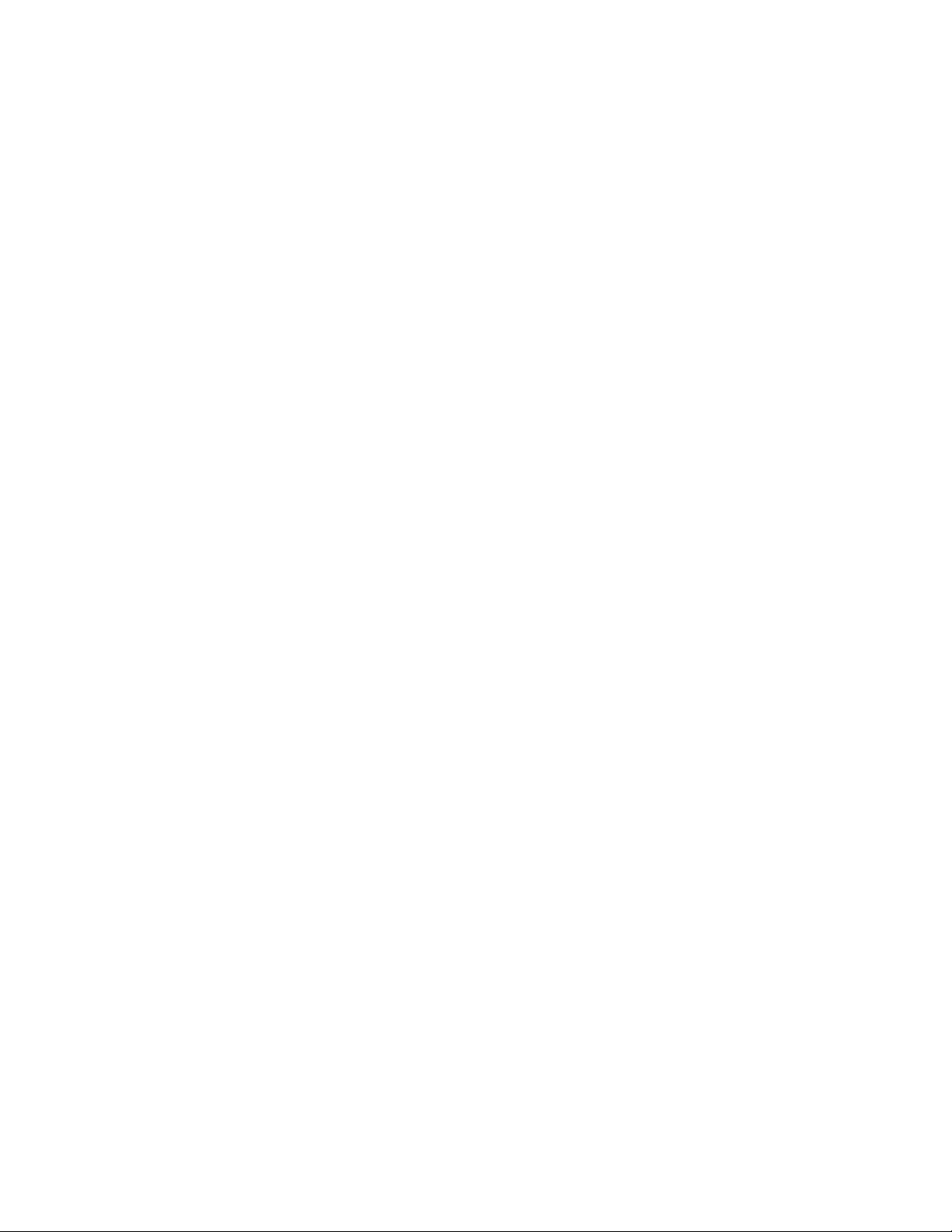
Réinstallez la cartouche de toner............................................................................................................................................138
Présentation des messages de l'imprimante..........................................................................................................138
Fermer la porte avant..................................................................................................................................................................138
Code moteur non valide ............................................................................................................................................................138
Charger <source> avec <x>......................................................................................................................................................138
Réseau/Réseau <x>......................................................................................................................................................................138
Programmation code moteur NE PAS ETEINDRE ..............................................................................................................138
Programmation code système NE PAS ETEINDRE ............................................................................................................139
Niveau de cartouche bas............................................................................................................................................................139
Attente..............................................................................................................................................................................................139
31.yy Cartouche manquante ou défectueuse....................................................................................................................139
30 Recharge non valide, remplacer cartouche de toner ................................................................................................139
32 Remplacer la cartouche non prise en charge ...............................................................................................................139
34 Papier court...............................................................................................................................................................................139
37 Mémoire insuf. pour assembl. trav. ..................................................................................................................................140
38 Mémoire saturée .....................................................................................................................................................................140
39 Page complexe, des données risquent de ne pas être imprimées .......................................................................140
54 Erreur de logiciel réseau standard ....................................................................................................................................140
54 Réseau <x> Erreur logicielle ...............................................................................................................................................140
56 Port USB standard désactivé...............................................................................................................................................140
84 Fin durée vie kit PC.................................................................................................................................................................140
84 Remplacer kit PC .....................................................................................................................................................................141
88.yy Niveau de cartouche bas ................................................................................................................................................141
200 – 250 Bourrage papier ........................................................................................................................................................141
290–294 Bourrages papier ........................................................................................................................................................141
840.01 Scanner désactivé ..........................................................................................................................................................143
840.02 Scanner désactivé automatiquement.....................................................................................................................143
Elimination des bourrages.............................................................................................................................................144
Réduction des risques de bourrage .......................................................................................................................................144
200 – 201 Bourrages papier ......................................................................................................................................................145
202 Bourrage papier ....................................................................................................................................................................147
Bourrage papier 241 ....................................................................................................................................................................149
251 Bourrage papier ....................................................................................................................................................................150
Résolution des problèmes d'impression..................................................................................................................151
Les travaux ne s'impriment pas ...............................................................................................................................................151
Les PDF multilingues ne s'impriment pas............................................................................................................................152
L'impression d'un travail prend plus de temps que prévu ............................................................................................152
Des caractères incorrects s'impriment..................................................................................................................................152
Les travaux volumineux ne sont pas assemblés................................................................................................................153
Des sauts de page inattendus se produisent .....................................................................................................................153
Résolution des problèmes de copie...........................................................................................................................153
Le copieur ne répond pas ..........................................................................................................................................................153
Le scanner ne se ferme pas. ......................................................................................................................................................154
Faible qualité de la copie ...........................................................................................................................................................154
Contenu
7
Page 8

Résolution des problèmes de numérisation...........................................................................................................155
Vérification d'un scanner qui ne répond pas ......................................................................................................................155
Echec de la numérisation...........................................................................................................................................................156
La numérisation prend trop de temps ou bloque l'ordinateur....................................................................................156
Faible qualité d'image numérisée ..........................................................................................................................................156
Impossible de numériser depuis un ordinateur ................................................................................................................157
Impossible de créer un profil de numérisation ..................................................................................................................157
Résolution des problèmes de télécopie...................................................................................................................157
L'identifiant de l'appelant ne s'affiche pas ..........................................................................................................................157
Impossible d'envoyer ou de recevoir une télécopie........................................................................................................158
Il est possible d'envoyer des télécopies, mais il est impossible de les recevoir .....................................................159
Il est possible de recevoir des télécopies, mais il est impossible d'en envoyer .....................................................160
La qualité d'impression de la télécopie reçue est médiocre.........................................................................................160
Résolution des problèmes d'alimentation du papier..........................................................................................161
Bourrages papier fréquents ......................................................................................................................................................161
Le message Bourrage papier reste affiché après le dégagement du bourrage.....................................................161
Résolution des problèmes de qualité d'impression.............................................................................................162
Identification des problèmes de qualité d'impression....................................................................................................162
Pages vierges..................................................................................................................................................................................162
Les bords des caractères sont irréguliers ou inégaux......................................................................................................163
Les images sont détourées........................................................................................................................................................163
Fond gris ..........................................................................................................................................................................................163
Images rémanentes .....................................................................................................................................................................164
Les marges sont incorrectes .....................................................................................................................................................164
Papier recourbé.............................................................................................................................................................................165
Impression trop sombre.............................................................................................................................................................165
Impression trop claire .................................................................................................................................................................166
L'impression est inclinée sur la page .....................................................................................................................................167
Des rayures noires ou blanches apparaissent sur les transparents ou le papier ...................................................167
Rayures horizontales ...................................................................................................................................................................168
Rayures verticales .........................................................................................................................................................................169
Un fond gris ou une tonalité de fond apparaît sur la page ...........................................................................................169
Effacement du toner....................................................................................................................................................................170
Traces de toner ..............................................................................................................................................................................170
Mauvais qualité d’impression des transparents ................................................................................................................171
Le serveur Web incorporé ne s’ouvre pas................................................................................................................171
Vérifiez les connexions réseau. ................................................................................................................................................171
Vérifiez les paramètres réseau. ................................................................................................................................................171
Contacter l'assistance clientèle....................................................................................................................................171
Avis....................................................................................................172
Informations produit.......................................................................................................................................................172
Note d'édition.....................................................................................................................................................................172
Contenu
8
Page 9

Consommation d'électricité..........................................................................................................................................175
Index.................................................................................................188
Contenu
9 10
Page 10

Page 11

Consignes de sécurité
Branchez le cordon d'alimentation sur une prise électrique correctement mise à la terre, située à proximité de
l'appareil et facile d'accès.
Ne placez pas ce produit et ne l'utilisez pas à proximité d'une source humide.
AVERTISSEMENT—RISQUE DE BLESSURE : ce produit utilise un laser. L'utilisation de commandes ou de
réglages ou la mise en place de procédures autres que celles spécifiées dans le présent manuel peuvent entraîner
des risques d'exposition aux rayonnements laser.
Ce produit utilise un procédé d’impression thermique qui chauffe le support d’impression, ce qui peut provoquer
des émanations provenant du support. Vous devez lire intégralement la section relative aux instructions de mise en
service qui traitent du choix des supports d'impression afin d'éviter d'éventuelles émanations dangereuses.
MISE EN GARD E—SURFACE BRULAN TE : l'intérieur de l'imprimante risque d'être brûlant. Pour réduire le risque
de brûlure, laissez la surface ou le composant refroidir avant d'y toucher.
Utilisez uniquement le cordon d'alimentation fourni avec cet appareil ou le cordon de remplacement autorisé par le
fabricant.
Lorsque vous branchez cet appareil au réseau téléphonique public commuté, utilisez uniquement le cordon de
raccordement téléphonique (RJ11) fourni avec l'appareil, un câble téléphonique 26 AWG ou un cordon de
remplacement plus long.
Soyez prudent lorsque vous remplacez une batterie au lithium.
AVERTISSEMENT—RISQUE DE BLESSURE : si vous ne respectez pas les instructions de remplacement de la
batterie, vous risquez de provoquer une explosion. Remplacez-la uniquement par une batterie identique ou de
type équivalent. Ne rechargez pas, ne désassemblez pas et ne brûlez pas la batterie au lithium. Lors de la mise
au rebut, respectez les instructions du fabricant et les réglementations locales.
AVERTISSEMENT—RISQUE DE BLESSURE : suivez les instructions ci-dessous pour éviter de vous blesser ou
d'endommager l'imprimante :
• Mettez l'imprimante hors tension à l'aide du commutateur d'alimentation et débranchez le cordon d'alimentation
de la prise murale.
• Débranchez tous les cordons et câbles de l'imprimante avant de la déplacer.
• Utilisez les poignées situées de part et d'autre de l'imprimante pour la soulever.
• Veillez à ne pas laisser vos doigts sous l'imprimante lorsque vous la déposez.
• Assurez-vous qu’il y ait suffisamment d’espace autour de l’imprimante avant de la configurer.
MISE EN GARDE—RISQUE D'ELECTROCUTION : Vérifiez que toutes les connexions externes (telles que les
connexions Ethernet et téléphonique) sont correctement installées dans les ports appropriés.
Ce produit a été conçu, testé et approuvé afin de satisfaire à des normes de sécurité générale strictes et d'utiliser des
composants spécifiques du fabricant. Les caractéristiques de sécurité de certains éléments ne sont pas toujours
connues. Le fabricant n'est pas responsable de l'utilisation de pièces de rechange d'autres fabricants.
AVERTISSEMENT—RISQUE DE BLESSURE : abstenez-vous de couper, tordre, de plier, d'écraser le câble
d'alimentation ou de poser des objets lourds dessus. Ne le soumettez pas à une usure ou une utilisation abusive.
Ne pincez pas le cordon d'alimentation entre des objets, par exemple des meubles, et un mur. Un risque
d'incendie ou de choc électrique pourrait s'ensuivre. Vérifez régulièrement que le câble d'alimentation ne
présente pas ces problèmes. Avant de l'inspecter, débranchez-le de la prise électrique.
Consignes de sécurité
11
Page 12
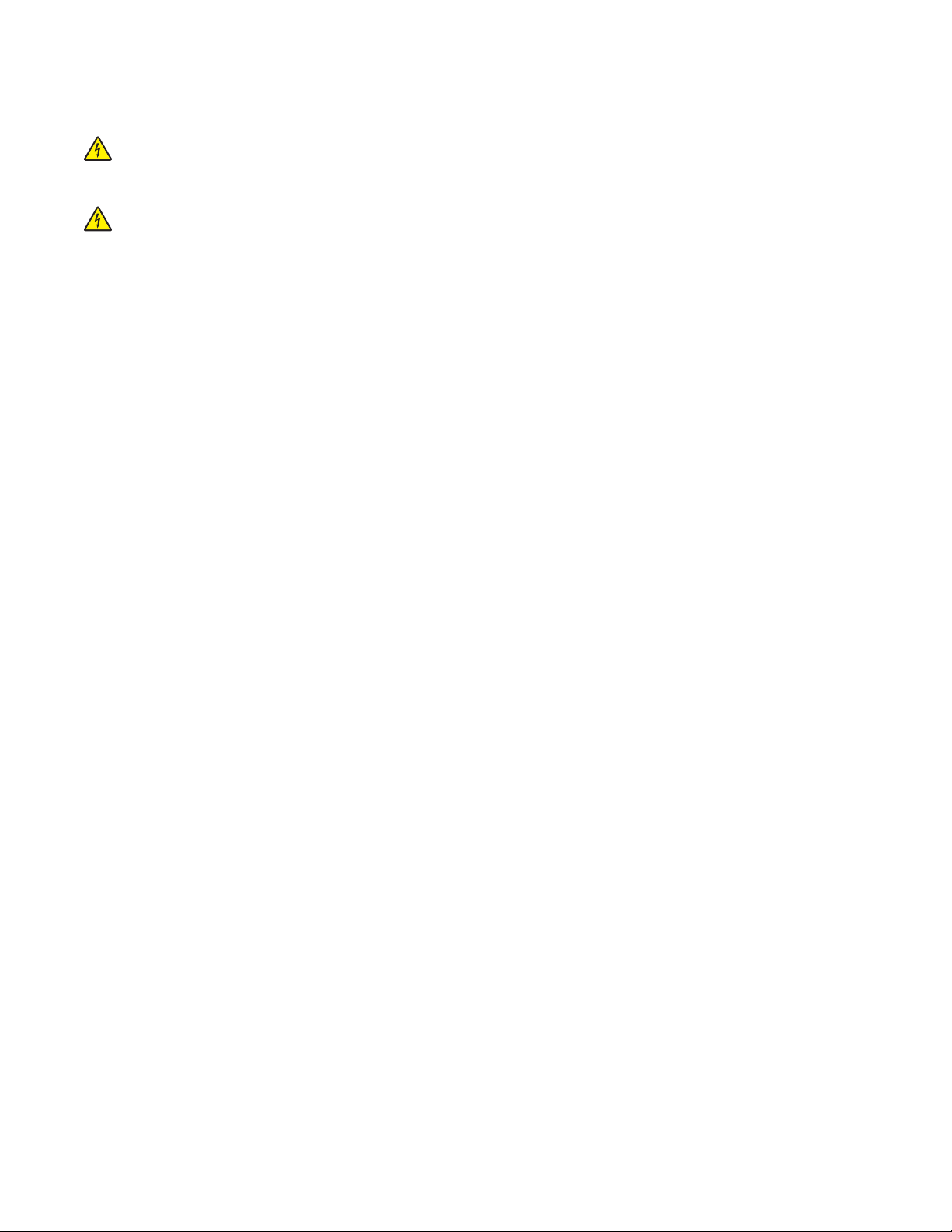
Pour toute intervention ou réparation autre que celle décrite dans la documentation de l'utilisateur, adressez-vous
à un technicien qualifié.
MISE EN GARDE—RISQUE D'ELECTROCUTION : pour éviter tout risque de choc électrique lors du nettoyage
de l'extérieur de l’imprimante, débranchez le cordon d'alimentation de la prise murale ainsi que tous les câbles
de l'imprimante avant de commencer.
MISE EN GARDE—RISQUE D'ELECTROCUTION : n’utilisez pas la fonction télécopie et ne configurez pas cet
appareil durant un orage. De même, n'effectuez aucun branchement électrique ou câblé (cordon d’alimentation
ou téléphonique) dans ces conditions.
CONSERVEZ PRECIEUSEMENT CES CONSIGNES.
Consignes de sécurité
12
Page 13

A propos de l'imprimante
Nous vous remercions d'avoir choisi cette imprimante.
Lors de sa conception, nous avons tenu à ce qu'elle réponde à tous vos besoins.
Si vous êtes impatient d'utiliser votre nouvelle imprimante, commencez par consulter les supports de configuration
fournis avec l'imprimante, puis parcourez rapidement le Guide de l'utilisateur pour savoir comment réaliser les tâches
élémentaires. Pour une utilisation plus approfondie afin d'exploiter pleinement les fonctionnalités de l'imprimante,
lisez attentivement le Guide de l'utilisateur et consultez les dernières mises à jour disponibles sur notre site Web.
Notre objectif est de proposer des imprimantes ultraperformantes afin de vous satisfaire totalement. En cas de
problème, notre équipe d'assistance se tient à votre disposition pour trouver une solution dans les plus brefs délais.
Et si vous pensez qu'une fonctionnalité pourrait être améliorée, n'hésitez pas à nous en faire part. Après tout, c'est
pour vous que nous concevons des solutions. Toutes vos suggestions nous seront donc très utiles pour apporter des
améliorations.
Recherche d’informations sur l’imprimante
Elément(s) recherché(s) Emplacement
Instructions sur la configuration initiale :
• Connexion de l'imprimante
• Installation du logiciel d'imprimante
Configuration et instructions supplémentaires pour
utiliser l'imprimante :
• Choix et stockage du papier et des supports
spéciaux
• Chargement du papier
• Impression, copie, numérisation et télécopie selon
le modèle de votre imprimante
• Configuration des paramètres de l’imprimante
• Affichage et impression des documents et des
photos
• Configuration et utilisation du logiciel d’impri-
mante
• Configuration de l’imprimante sur un réseau selon
le modèle de votre imprimante
• Maintenance de l'imprimante
• Dépannage et résolution des problèmes
Documentation sur la configuration : la documentation sur la
configuration fournie avec l’imprimante est également disponible sur le site Web de Lexmark à l’adresse suivante
www.lexmark.com/publications/.
Guide de l’utilisateur : le Guide de l’utilisateur est disponible sur le
CD Logiciel et documentation.
Pour les mises à jour, consultez notre site Web
www.lexmark.com/publications/.
A propos de l'imprimante
13
Page 14
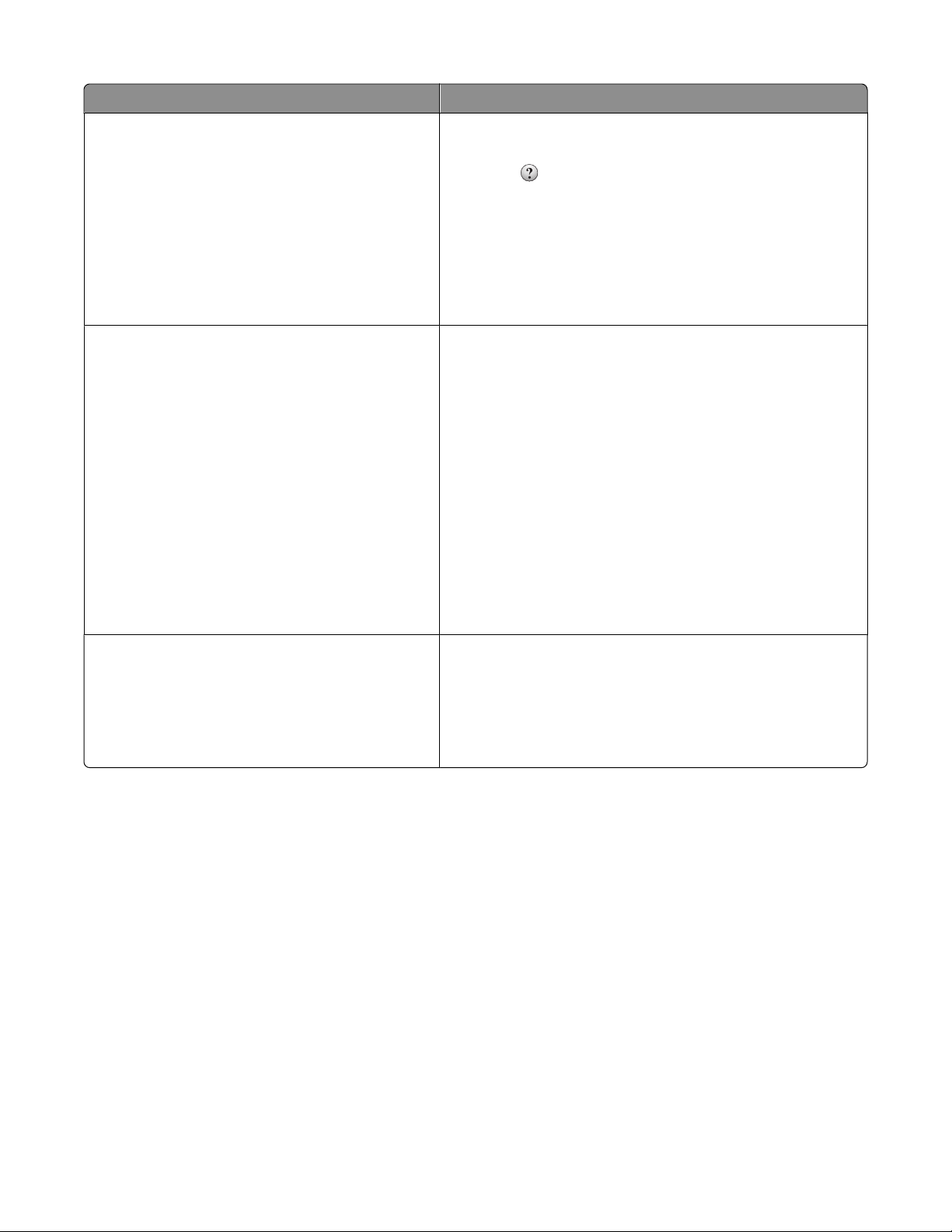
Elément(s) recherché(s) Emplacement
Aide à l’utilisation du logiciel d'imprimante Aide sous Windows ou Mac : ouvrez un logiciel ou une application
de l'imprimante, puis cliquez sur Aide.
Cliquez sur pour afficher des informations contextuelles.
Remarques :
• L’aide est automatiquement installée avec le logiciel d’impri-
mante.
• L e l o g ic i e l d’ i m pr i m an t e s e t r o u ve d a ns l e do s s i e r P r og r a m me
de l’imprimante ou sur le bureau, selon votre système
d’exploitation.
Informations supplémentaires récentes, mises à jour
et support technique :
• Documentation
• Téléchargements de pilotes
• Assistance en ligne dans le cadre de chats
• Assistance par courrier électronique
• Assistance téléphonique
Site Web d’assistance Lexmark : support.lexmark.com
Remarque : sélectionnez votre région, puis votre produit afin de
consulter le site d’assistance approprié.
Les numéros de téléphone de l’assistance ainsi que les horaires
d’ouverture pour votre région ou pays figurent sur le site Web
d’assistance ou sur la garantie fournie avec l’imprimante.
Conservez les informations suivantes (figurant sur votre ticket de
caisse ou au dos de l'imprimante) et ayez-les à portée de main
lorsque vous contactez l’assistance pour qu’ils puissent vous
répondre dans les meilleurs délais :
• Référence du type de machine
• Numéro de série
• Date d’achat
• Lieu d’achat
Informations de garantie Les informations de garantie varient selon le pays ou la région :
• Etats-Unis : reportez-vous à la déclaration de garantie limitée
fournie avec l’imprimante ou sur le site Web
support.lexmark.com.
• Reste du monde : reportez-vous à la garantie fournie avec
l'imprimante.
Sélection d'un emplacement pour l'imprimante
Lorsque vous choisissez un emplacement pour l’imprimante, faites en sorte de laisser suffisamment d'espace pour
ouvrir les tiroirs, les capots et les portes. Important :
• Assurez-vous que la qualité de l’air de la pièce satisfait aux dernières exigences de la norme ASHRAE 62.
• Posez-la sur une surface plane, stable et propre.
• Veuillez suivre les instructions suivantes :
– l'impriman te ne doit pas être ex posée directement aux courants d'air proven ant des appareils de climatisation,
des chauffages ou des ventilateurs ;
– l'imprimante ne doit pas être exposée directement aux rayons du soleil, à un taux d'humidité élevé ou à des
variations de températures ;
– l'imprimante doit être propre et maintenue au sec.
• Respectez l’espace disponible recommandé autour de l’imprimante pour qu'elle soit correctement ventilée :
A propos de l'imprimante
14
Page 15

Côté gauche 31 cm
1
Côté droit 31 cm
2
Avant 41 cm
3
4 Arrière 15 cm
Haut 31 cm
5
5
1
@
!
.
2
A
B
C
4
3
G
H
D
I
E
F
5
J
K
L
6
7
P
M
Q
N
R
O
S
8
T
U
V
9
W
X
Y
Z
*
0
#
4
1
3
2
Configurations de l’imprimante
Modèle de base
L'illustration suivante montre la face avant de l’imprimante avec ses fonctions ou ses composants de base :
A propos de l'imprimante
15
Page 16
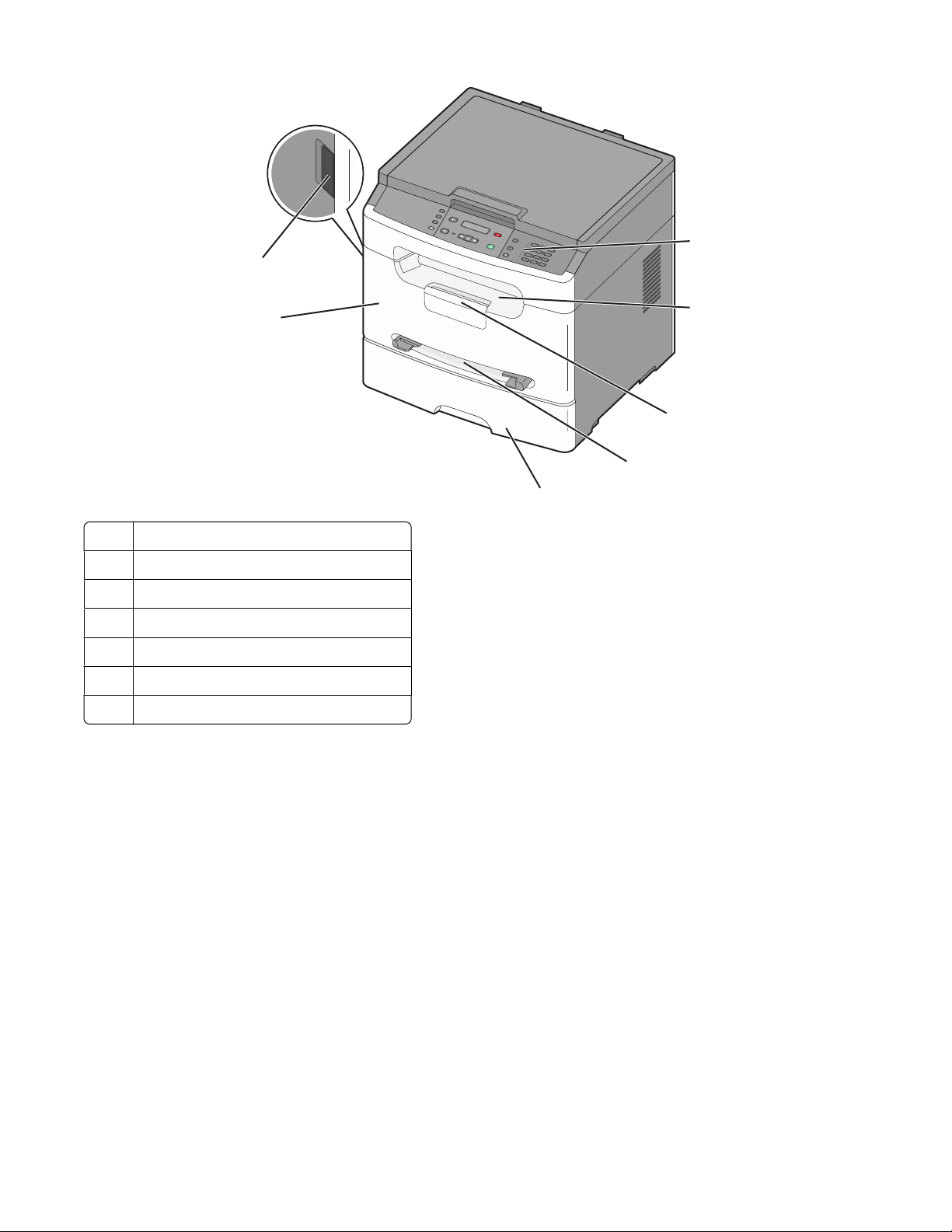
7
2
6
Panneau de commandes de l'imprimante
1
Réceptacle de sortie standard
2
Butée
3
4 Chargeur manuel
Tiroir papier (250 feuilles)
5
6 Porte avant
1
@
!
.
2
A
B
C
4
3
G
H
D
I
E
F
5
J
K
L
6
7
P
M
Q
N
R
O
S
8
T
U
V
9
W
X
Y
Z
*
0
#
1
3
4
5
Bouton d’ouverture de la porte avant
7
Modèle configuré
L'illustration suivante présente une imprimante entièrement configurée :
A propos de l'imprimante
16
Page 17

1
8
7
Dispositif d'alimentation automatique (DAA)
1
2 Panneau de commandes de l'imprimante
Réceptacle de sortie standard
3
Butée
4
5 Chargeur manuel
Tiroir papier (250 feuilles)
6
1
@
!
.
2
A
B
C
4
3
G
H
D
I
E
F
5
J
K
L
6
7
P
M
Q
N
R
O
S
8
T
U
V
9
W
X
Y
Z
*
0
#
2
3
4
5
6
7 Porte avant
Bouton d’ouverture de la porte avant
8
Fonctions de base du scanner
Le scanner propose des fonctions de copie, de télécopie et de numérisation vers le réseau.
Remarque : la fonction de télécopie est uniquement disponible sur certains modèles.
Vous pouvez :
• faire des copies rapides ou modifier les paramètres sur le panneau de commandes de l’imprimante afin d'effectuer
des travaux de copie spécifiques ;
• envoyer une télécopie à partir du panneau de commandes de l’imprimante ;
• envoyer une télécopie vers plusieurs destinations de télécopie simultanément ;
• numériser des documents, puis les envoyer à votre ordinateur ou à une adresse électronique.
A propos de l'imprimante
17
Page 18
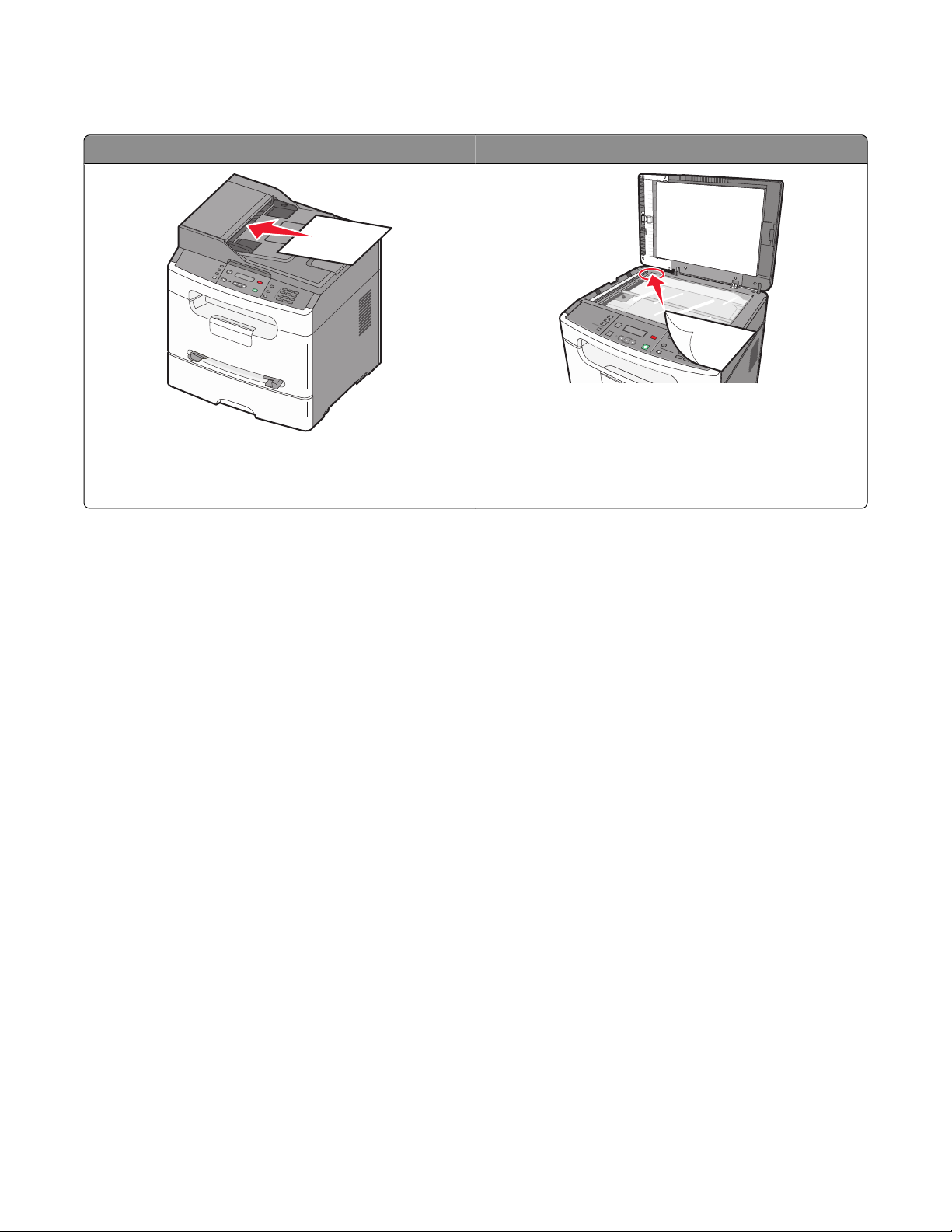
Fonctionnement du DAA et de la vitre du scanner
Dispositif d'alimentation automatique (DAA) Vitre du scanner
ABC
1
@
!
.
2
A
B
C
4
3
G
H
D
I
E
F
5
J
K
L
6
7
P
M
Q
N
R
O
S
8
T
U
V
9
W
X
Y
Z
*
0
#
A
B
C
1
@
!.
2
A
B
C
4
G
H
3
I
D
E
F
5
J
K
L
7
P
6
Q
R
M
S
N
O
8
T
U
V
9
W
X
Y
Z
*
0
#
Utilisez la vitre du scanner pour les pages seules, les petits
éléments (comme les cartes postales ou les photos), les
Utilisez le DAA pour les documents de plusieurs pages.
Remarque : le DAA est uniquement disponible sur certains
modèles.
Vous pouvez utiliser le DAA ou la vitre du scanner pour copier ou numériser des documents.
transparents, le papier photo ou les supports fins (tels que
les coupures de magazine).
Utilisation du DAA
Remarque : le DAA est uniquement disponible sur certains modèles.
Le DAA peut copier ou numériser plusieurs pages. Lors de l'utilisation du DAA :
• Chargez le document dans le DAA face imprimée vers le haut, bord court en avant.
• Chargez jusqu'à 30 feuilles de papier 75 g/m
2
dans le tiroir d'alimentation DAA.
• Numérisez des formats allant de 139,7 mm x 210 mm à 215,9 x 355,6 mm.
• Numérisez des documents avec des formats de papier mixtes (Lettre US et Légal US).
• Numérisez des grammages compris entre 60 et 105 g/m
2
.
• Ne chargez pas de cartes postales, de photos, d'images trop petites, de transparents, de photos papier ou de
supports trop fins (tels qu'une coupure de magazine) dans le DAA. Placez ces éléments sur la vitre du scanner.
Utilisation de la vitre du scanner
La vitre du scanner permet de numériser ou de copier des pages seules ou des pages de livre. Lors de l'utilisation de
la vitre du scanner :
• Posez un document face imprimée vers le bas sur la vitre du scanner dans le coin supérieur gauche.
• Numérisez ou copiez des documents entre 114,3 x 139,7 mm et 215,9 x 297,2 mm.
• Copiez des livres d'une épaisseur allant jusqu'à 25,4 mm.
A propos de l'imprimante
18
Page 19

Présentation du panneau de commandes de
Copy
Scan/Email
Fax
3
Copy
Scan/Email
Fax
l'imprimante
12 3
Options
Option Description
Sélections et paramètres Permet de sélectionner une fonction (copie, numérisation, courrier électronique ou
1
télécopie) ou d'utiliser le carnet d'adresses pour effectuer une numérisation vers le
courrier électronique.
Remarque : le mode Télécopie n'est pas disponible sur certains modèles d'imprimantes.
Zone d'affichage Affiche les options de numérisation, de copie, de télécopie et d'impression ainsi que
2
les messages d'erreur et d'état. Elle permet également d'accéder aux menus d'administration, mais aussi de lancer, d'arrêter ou d'annuler un travail d'impression.
Pavé numérique Permet d'entrer des chiffres, des lettres ou des symboles sur l'écran.Permet d'accéder
3
au Carnet d'adresses ou de modifier les paramètres de télécopie par défaut sur les
modèles d'imprimantes qui prennent en charge la fonction Télécopie.
Menu
Back
Stop/Cancel
Select
Hook
Redial/Pause
Start
AddressBook
DEF
ABC
@
!.
3
2
1
MNO
JKL
6
5
4
PQRS
WXYZ
TUV
9
8
7
*
Shortcuts
0
#
1
Option Description
1 Copie Permet d’accéder à la fonction de copie.
Numériser/Courrier électronique Permet d’accéder à la fonction de numérisation ou de numérisation vers le
2
Télécopie Permet d’accéder à la fonction de télécopie.
3
courrier électronique.
Remarque : le mode Télécopie n'est pas disponible sur certains modèles
d'imprimantes.
A propos de l'imprimante
19
2
Options
4
Page 20

Option Description
3
Options Permet de temporairement modifier les paramètres Format d’origine, Alimen-
4
tation et Mettre à l'échelle.
1
2
Menu
Back
9
8
Select
7
6
Option Description
1 Menu Permet d’accéder aux menus d'administration.
Ecran Affiche les options de numérisation, de copie, de télécopie et d'impression ainsi que les
2
messages d'erreur et d'état.
3 Arrêter/Annuler
• Permet d'arrêter l'impression.
• Permet de quitter un menu et retourner à Prêt.
5
Stop/Cancel
Start
4
Démarrer Lance un travail de copie ou de numérisation.
4
Flèche de droite Fait défiler vers la droite.
5
Sélectionner Permet d'accepter les sélections et les paramètres des menus.
6
A propos de l'imprimante
20
Page 21

Option Description
Flèche de gauche Fait défiler vers la gauche.
7
Voyant
8
• Eteint : l'imprimante est hors tension.
• Vert clignotant : l'imprimante préchauffe, traite des données ou est en c ours d'impression.
• Vert fixe : l'imprimante est sous tension, mais en attente.
• Rouge clignotant : une intervention de l'opérateur est nécessaire.
Retour Permet de revenir au menu précédent.
9
1
2
Hook
Redial/Pause
5
Address Book
4
Option Description
Décrocher
1
Appuyez sur pour répondre (comme avec le combiné d'un téléphone) lors de l'envoi
d'une télécopie. Appuyez de nouveau sur
Remarque : le mode Télécopie n'est pas disponible sur certains modèles d'imprimantes.
Pavé numérique
2
@
1
4
PQRS
7
ABC
!.
3
2
JKL
6
5
TUV
9
8
Permet d'entrer des chiffres, des lettres ou des symboles sur l'écran.
DEF
MNO
WXYZ
1
4
PQRS
7
*
3
6
WXYZ
9
#
DEF
MNO
Shortcuts
@
ABC
!.
2
JKL
5
TUV
8
0
3
pour raccrocher.
0
*
#
A propos de l'imprimante
21
Page 22

Option Description
3
Raccourcis
Permt d’accéder à l’écran de raccourcis.
#
4 Carnet d'adresses Permet d'accéder aux raccourcis programmés (1 à 99) pour l'envoi de télécopie et de courrier
électronique.
Remarque : le mode Télécopie n'est pas disponible sur certains modèles d'imprimantes.
5 Renuméroter/Pause
• Appuyez sur le bouton Renuméroter/Pause pour provoquer une pause de deux ou
trois secondes dans un numéro de télécopie. Dans le champ Envoyer la télécopie à, une
pause de numérotation est symbolisée par une virgule (,).
• Appuyez sur le bouton Renuméroter/Pause pour recomposer un numéro de télécopie.
• Le bouton fonctionne uniquement avec le menu Télécopie ou en mode Télécopie.
Lorsque vous êtes en dehors du menu Télécopie, du mode Télécopie ou de l'écran
d'accueil, le fait d'appuyer sur le bouton Renuméroter/Pause provoque un bip d'erreur.
Remarque : le mode Télécopie n'est pas disponible sur certains modèles d'imprimantes.
A propos de l'imprimante
22
Page 23

Configuration supplémentaire de l'imprimante
Connexion des câbles
1 Branchez d’abord le cordon d’alimentation sur l’imprimante, puis sur une prise murale.
2 Connectez l’imprimante à un ordinateur ou à un réseau.
• Pour une connexion locale, assurez-vous d'installer le CD de l'imprimante avant de brancher un câble USB.
• Pour une connexion en réseau, branchez un câble Ethernet avant d'installer le CD de l'imprimante.
3
1
2
Port Ethernet
1
Port USB
2
Prise du cordon d'alimentation de l'imprimante
3
Installation du logiciel d'imprimante
Un pilote d'imprimante est un logiciel qui permet à l'ordinateur de communiquer avec l'imprimante. Le logiciel
d'imprimante est généralement installé lors de la première configuration de l'imprimante. Si vous devez installer le
logiciel une fois la configuration terminée, procédez comme suit :
Utilisateurs Windows
1 Fermez tous les programmes logiciels.
2 Insérez le CD Logiciel et documentation.
3 Dans la boîte de dialogue principale d’installation, cliquez sur Installer.
4 Suivez les instructions à l'écran.
Configuration supplémentaire de l'imprimante
23
Page 24
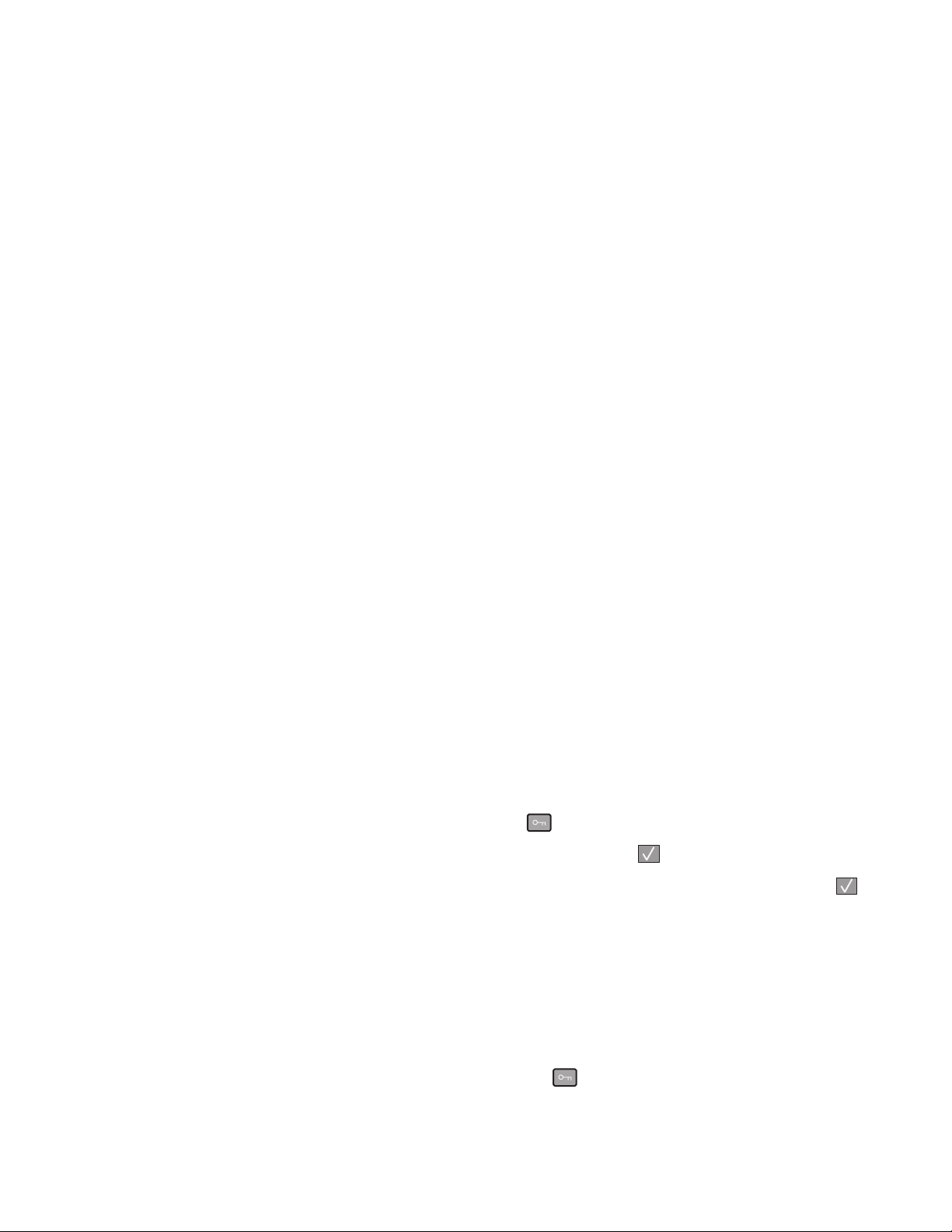
Utilisateurs Macintosh
1 Fermez toutes les applications logicielles.
2 Insérez le CD Logiciel et documentation.
3 Dans le bureau du Finder, cliquez deux fois sur l'icône du CD de l’imprimante qui apparaît automatiquement.
4 Cliquez deux fois sur l’icône Installer.
5 Suivez les instructions à l'écran.
A partir du Web
1 Consultez le site Web de Lexmark : www.lexmark.com.
2 Dans le menu Drivers & Downloads (Téléchargements), cliquez sur Driver Finder (Pilotes d'impression).
3 Sélectionnez votre imprimante, puis votre système d'exploitation.
4 Téléchargez le pilote et installez le logiciel d'imprimante.
Vérification de la configuration de l'imprimante
Si l'imprimante correspond à un modèle fonctionnant en réseau et qu'elle est connectée à un réseau, imprimez une
page de configuration réseau pour vérifier la connexion réseau. Cette page permet également d'obtenir des
informations importantes qui vous aident à configurer les impressions réseau.
Impression d'une page des paramètres de menus
Imprimez une page des paramètres de menus pour connaître les paramètres actuels.
Remarque : si vous n'avez modifié aucun des paramètres des options de menus, la page des paramètres de menus
affiche tous les paramètres usine. Lorsque vous sélectionnez et enregistrez d’autres paramètres de menus, les
paramètres usine sont remplacés par les paramètres utilisateur par défaut. Un paramètre utilisateur par défaut
s’applique jusqu’à ce que vous accédiez de nouveau au menu, que vous choisissiez une autre valeur et que vous
l’enregistriez.
1 Assurez-vous que l'imprimante est sous tension et que Prêt s'affiche.
2 Sur le panneau de commandes de l'imprimante, appuyez sur .
3 Appuyez sur les flèches jusqu'à ce que Rapports s'affiche, puis appuyez sur .
4 Appuyez sur les flèches jusqu'à ce que Page des paramètres de menus s’affiche, puis appuyez sur .
Une fois la page des paramètres de menus imprimée, le message Prêt s'affiche.
Impression d'une page de configuration réseau
Si l'imprimante est en réseau, imprimez une page de configuration réseau pour vérifier la connexion réseau. Cette
page permet également d'obtenir des informations importantes qui vous aident à configurer les impressions réseau.
1 Assurez-vous que l'imprimante est sous tension et que Prêt s'affiche.
2 Depuis le panneau de commandes de l’imprimante, appuyez sur .
Configuration supplémentaire de l'imprimante
24
Page 25

3 Appuyez sur les flèches jusqu'à ce que Rapports s'affiche, puis appuyez sur .
4 Appuyez sur les flèches jusqu'à ce que Page des paramètres de menus s’affiche, puis appuyez sur .
Une fois la page de configuration réseau imprimée, Prêt apparaît.
5 Vérifiez la première section de la page de configuration réseau et confirmez que l'état est « Connectée ».
Si l'état est « Non connectée », il se peut que le branchement réseau ne soit pas activé ou que le câble réseau ne
fonctionne pas correctement. Consultez un agent du support technique pour trouver une solutio n, puis imprimez
une nouvelle page de configuration du réseau.
Installation d’une imprimante sur un réseau câblé
Procédez comme suit pour installer l'imprimante sur un réseau câblé. Ces instructions s'appliquent aux connexions
Ethernet.
Avant d'installer l'imprimante sur un réseau câblé, vérifiez :
• que vous avez effectué la configuration initiale de l'imprimante ;
• que l'imprimante est connectée à votre réseau à l'aide du câble approprié.
Utilisateurs Windows
1 Insérez le CD Logiciel et documentation.
Attendez que l'écran d'accueil s'affiche.
Si le CD ne se lance pas après une minute, lancez-le manuellement :
a Cliquez sur , ou cliquez sur Démarrer, puis sur Exécuter.
b Dans le champ Démarrer la recherche ou Exécuter, sais issez D:\setup.exe, oùD est la lettre de votre lecteur
de CD ou de DVD.
2 Cliquez sur Installer l'imprimante et le logiciel.
3 Cliquez sur Accepter pour accepter l'accord de licence.
4 Sélectionnez Proposé, puis cliquez sur Suivant.
Remarque : pour configurer l'imprimante avec une adresse IP statique, avec l'IPv6, ou pour configurer plusieurs
imprimantes à l'aide de scripts, sélectionnez Personnalisé et suivez les instructions à l'écran.
5 Sélectionnez Connexion au réseau câblé, puis cliquez sur Suivant.
6 Sélectionnez le fabricant de l'imprimante dans la liste.
7 Sélectionnez le modèle d'imprimante dans la liste, puis cliquez sur Suivant.
8 Sélectionnez l'imprimante dans la liste des imprimantes détectées sur le réseau, puis cliquez sur Terminer.
Remarque : si l'imprimante configurée n'apparaît pas dans cette liste, cliquez sur Ajouter un port, puis suivez
les instructions à l'écran.
9 Suivez les instructions à l'écran pour terminer l'installation.
Configuration supplémentaire de l'imprimante
25
Page 26

Utilisateurs Macintosh
1 Autorisez le serveur réseau DHCP à attribuer une adresse IP à l'imprimante.
2 Imprimez une page de configuration réseau depuis l'imprimante. Pour plus d'informations sur l'impression d'une
page de configuration réseau, reportez-vous à « Impression d'une page de configuration réseau », page 24.
3 Identifiez l'adresse IP dans la section TCP/IP de la page de configuration réseau. L'adresse IP est nécessaire si vous
configurez l'accès à vos ordinateurs sur un sous-réseau différent de celui de l'imprimante.
4 Installez les pilotes et ajoutez l’imprimante.
a Installez un fichier PPD sur l'ordinateur :
1 Insérez le CD Logiciel et documentation dans le lecteur de CD ou de DVD.
2 Cliquez deux fois sur le programme d'installation de l'imprimante.
3 Dans l’écran d’accueil, cliquez sur Continuer.
4 Cliquez de nouveau sur Continuer lorsque vous avez consulté le fichier Lisez-moi.
5 Cliquez sur Continuer après consultation de l’accord de licence, puis cliquez sur Accepter pour accepter
les termes de l’accord.
6 Sélectionnez une destination, puis cliquez sur Continuer.
7 Dans l'écran Installation standard, cliquez sur Installer.
8 Saisissez le mot de passe utilisateur, puis cliquez sur OK.
Tous les logiciels nécessaires sont installés sur l'ordinateur.
9 Cliquez sur Redémarrer une fois l’installation terminée.
b Ajoutez l'imprimante :
• Pour l’impression IP :
Sous Mac OS X version 10.5
1 Dans le menu Pomme, sélectionnez Préférences système.
2 Cliquez sur Imprimantes et télécopieurs.
3 Cliquez sur +.
4 Sélectionnez l'imprimante dans la liste.
5 Cliquez sur Ajouter.
Sous Mac OS X version 10.4 et les versions précédentes
1 Dans le bureau du Finder, cliquez sur Aller > Applications.
2 Cliquez deux fois sur Utilitaires.
3 Cliquez deux fois sur Utilitaire de configuration d’imprimante ou sur Centre d'impression.
4 Dans la liste des imprimantes, cliquez sur Ajouter.
5 Sélectionnez l'imprimante dans la liste.
6 Cliquez sur Ajouter.
Remarque : si l’imprimante n'apparaît pas dans la liste, il sera peut-être nécessaire de l'ajouter en utilisant
l'adresse IP. Pour le savoir, contactez votre agent du support technique.
Configuration supplémentaire de l'imprimante
26
Page 27

Réduction de l'impact environnemental de votre imprimante
Lexmark s'engage à respecter les principes du développement durable et améliore continuellement ses imprimantes
afin de réduire leur impact sur l'environnement. Nous concevons nos produits en tenant compte de l'environnement,
nous réduisons la quantité de matériaux nécessaires à nos emballages et fournissons des programmes de collecte
et de recyclage. Pour plus d'informations, consultez :
• Le chapitre Avis
• La section Durabilité de l'environnement du site Web Lexmark à www.lexmark.com/environment
• Le programme de recyclage Lexmark à www.lexmark.com/recycling
En sélectionnant certains paramètres de l'imprimante ou certaines tâches, vous pouvez réduire d'autant plus l'impact
de votre imprimante. Ce chapitre indique quels paramètres et tâches sont plus respectueux de l'environnement.
Economies de papier et de toner
Les études démontrent que jusqu'à 80 % de l'empreinte carbone d'une imprimante est lié à l'utilisation du papier.
Vous pouvez réduire votre empreinte carbone de manière significative en utilisant du papier recyclé et en suivant
ces suggestions d'impression, par exemple l'impression recto verso et l'impression de pages multiples sur une seule
feuille de papier.
Pour plus d'informations sur l'économie de papier et d'énergie à l'aide d'un paramètre de l'imprimante, reportezvous à la rubrique « Utilisation du mode Eco ».
Utilisation de papier recyclé
En tant qu'entreprise sensible au respect de l'environnement, Lexmark prend en charge l'utilisation du papier recyclé
spécialeme nt destiné aux imp rimantes laser. Pour plus d'informations sur les papiers recyclés pris en charge par votre
imprimante, reportez-vous à « Utilisation de papier recyclé et d’autres papiers de bureau », page 42.
Economie des fournitures
Vous pouvez réduire la quantité de papier et de toner utilisée lors de l'impression, de la copie et de la réception des
télécopies. Vous pouvez :
Utiliser les deux faces du papier
Vous pouvez décider que l'impression se fasse sur une ou deux faces du papier pour un document imprimé ou une
copie. Pour plus d'informations, consultez :
• « Impression sur les deux faces du papier (recto verso) », page 46
• « Copie sur les deux faces du papier (recto verso) », page 53
Placer plusieurs pages sur une seule feuille de papier
Vous pouvez imprimer jusqu'à 16 pages consécutives d'un document de plusieurs pages sur une seule face d'une
feuille de papier depuis la boîte de dialogue Imprimer.
Pour copier deux ou quatre pages d'un document de plusieurs pages sur une seule feuille de papier, consultez
« Copie de plusieurs pages sur une feuille », page 59.
Réduction de l'impact environnemental de votre imprimante
27
Page 28

Choisir la numérisation
Vous pouvez éviter de créer une sortie papier d'un document ou d'une photo en le numérisant, puis en l'enregistrant
vers un programme ou une application informatique. Pour plus d'informations, consultez :
• « Numérisation vers un ordinateur », page 86
• « Envoi d'un document par courrier électronique », page 63
Vérifier le résultat sur votre premier brouillon
Avant d'imprimer ou de réaliser plusieurs copies d'un document :
• Utilisez la fonction d'aperçu de Lexmark, disponible dans la boîte de dialogue Imprimer, la barre d'outils Lexmark
ou l'écran de l'imprimante, pour visualiser le document avant de l'imprimer.
• Imprimez une copie du document pour vérifier son contenu et sa mise en forme.
Eviter les bourrages papier
Choisissez le papier avec soin et chargez-le correctement pour éviter les bourrages. Pour plus d’informations,
reportez-vous à « Réduction des risques de bourrage », page 144.
Utiliser des paramètres inférieurs
Utilisez des paramètres inférieurs, tels qu'une intensité moins élevée dans le menu Copie ou Finition.
Economie d'énergie
Pour plus d'informations sur l'économie d'énergie, reportez-vous au chapitre Avis.
Utilisation du mode Eco
Utilisez le mode Eco pour choisir rapidement une ou plusieurs façons de réduire l'impact environnemental de votre
imprimante.
Remarque : consultez le tableau pour connaître les différents paramètres qui changent lorsque vous choisissez le
mode Eco.
Choisissez le dossier Pour
Energie Réduire la consommation d'énergie, notamment lorsque l'imprimante est inactive.
• Les moteurs de l'imprimante ne démarrent que lorsqu'un travail est prêt à imprimer. Vous
pouvez constater un court délai avant l'impression de la première page.
• L'imprimante entre en mode Economie d'énergie après une minute d'inactivité.
• Lorsque l'imprimante entre en mode Economie d'énergie, l'éclairage de son panneau de
commande est éteint.
• Les lampes du scanner s'allument uniquement lorsqu'un travail de numérisation est lancé.
Papier Désactiver les fonctions de journalisation de l'impression.
Energie/Papier Utiliser tous les paramètres associés aux modes Economie d'énergie et Economie de papier.
Hors fonction Utiliser les paramètres usine pour tous les paramètres associés au mode Eco. Ce paramètre prend
en charge les spécifications de performances pour votre imprimante.
Réduction de l'impact environnemental de votre imprimante
28
Page 29

Pour sélectionner un paramètre de mode Eco :
1 Sur le panneau de commandes de l'imprimante, appuyez sur .
2 Appuyez sur les flèches jusqu'à ce que Paramètres s'affiche, puis appuyez sur .
3 Appuyez sur les flèches jusqu'à ce que Paramètres généraux s'affiche, puis appuyez sur .
4 Appuyez sur les flèches jusqu'à ce que Mode Eco s'affiche, puis appuyez sur .
5 Sélectionnez le paramètre souhaité, puis appuyez sur .
Soumission des changements s’affiche.
Réglage de l'option Economie énergie
1 Assurez-vous que l'imprimante est sous tension et que Prêt s'affiche.
2 Sur le panneau de commandes de l'imprimante, appuyez sur .
3 Appuyez sur les flèches jusqu'à ce que Paramètres s'affiche, puis appuyez sur .
4 Appuyez sur les flèches jusqu'à ce que Paramètres généraux s'affiche, puis appuyez sur .
5 Appuyez sur les flèches jusqu'à ce que Délais s'affiche, puis appuyez sur .
6 Appuyez sur les flèches jusqu'à ce que Economie énergie s'affiche, puis appuyez sur .
7 Appuyez sur les flèches pour aug menter ou réduire le nombre de minutes dev ant s'écouler avant que l'imprima nte
ne passe en mode Economie énergie, puis appuyez sur
peut être compris entre 1 et 240 minutes.
Remarque : vous pouvez également régler le paramètre Economie énergie à l'aide d'une commande PJL (Printer
Job Language). Pour plus d'informations, reportez-vous au manuel Technical Reference (en anglais uniquement)
disponible sur le site Web de Lexmark à l'adresse www.lexmark.com/publications.
. Les paramètres disponibles sont désactivés et le délai
Recyclage
Lexmark propose des programmes de collecte et encourage une approche au recyclage progressiste et bénéfique
à l'environnement. Pour plus d'informations, consultez :
• Le chapitre Avis
• La section Durabilité de l'environnement du site Web Lexmark à www.lexmark.com/environment
• Le programme de recyclage Lexmark à www.lexmark.com/recycling
Recyclage des produits Lexmark
Pour renvoyer à Lexmark des produits Lexmark à des fins de recyclage :
1 Rendez-vous sur notre site Web à la page www.lexmark.com/recycle.
2 Recherchez le type de produit que vous souhaitez recycler, puis sélectionnez votre pays dans la liste.
3 Suivez les instructions à l'écran.
Réduction de l'impact environnemental de votre imprimante
29
Page 30

Recyclage de l'emballage Lexmark
Lexmark s'efforce continuellement à réduire l'emballage. En utilisant moins de matériaux d'emballage, nous nous
assurons que les imprimantes Lexmark sont transportées de la manière la plus efficace et écologique possible, et que
moins de matériaux d'emballage seront à jeter. Ceci se traduit par la réduction des émissions de gaz à effet de serre,
par des économies d'énergie et de ressources naturelles.
Les cartons Lexmark sont entièrement recyclables si vous disposez des installations de recyclage adéquates. Il se
peut que vous ne disposiez de telles installations à proximité.
La mousse de polystyrène expansé (EPS) utilisée dans les emballages Lexmark est recyclable si vous disposez des
installations de recyclage adéquates. Il se peut que vous ne disposiez de telles installations à proximité. Pour plus
d'information sur les installations de recyclage de la mousse de polystyrène expansé :
1 Visitez le site Web international sur le recyclage de la mousse de polystyrène expansé à l'adresse
www.epsrecycling.org/pages/intcon.html.
2 Sélectionnez votre pays ou région dans la liste, puis cliquez sur les liens ou utilisez les coordonnées fournies.
Lorsque vous renvoyez une cartouche à Lexmark, vous pouvez réutilis er le carton qui contenait l a cartouche. Lexmark
recyclera le carton.
Retour des cartouches Lexmark pour réutilisation ou recyclage
Le programme de collecte des cartouches Lexmark évite de surcharger les décharges publiques par des millions de
cartouches Lexmark tous les ans en mettant à disposition le retour simple et gratuit des cartouches usées Lexmark
pour réutilisation ou recyclage. Cent pourcent des cartouches vides retournées à Lexmark sont réutilisées ou
recyclées. Les cartons utilisés pour le retour des cartouches sont également recyclés.
Afin de retourner les cartouches Lexmark pour réutilisation ou recyclage, suivez les instructions fournies avec votre
imprimante et utilisez l'étiquette d'expédition prépayée. Vous pouvez également :
1 Visiter notre site Web : www.lexmark.com/recycle.
2 Dans la section Cartouches de toner, sélectionnez votre pays dans la liste.
3 Suivez les instructions à l'écran.
Réduction du bruit de l'imprimante
Utilisez le mode silencieux pour réduire le bruit de l'imprimante.
Remarque : consultez le tableau pour connaître les différents paramètres qui changent lorsque vous choisissez le
paramètre Mode silencieux.
Choisissez le dossier Pour
En fonction Réduire le bruit de l'imprimante.
• Il se peut que vous constatiez une baisse de la vitesse de traitement.
• Les moteurs de l'imprimante ne démarrent que lorsqu'un travail est prêt à imprimer. Vous
pouvez constater un court délai avant l'impression de la première page.
• Les ventilateurs tournent au ralenti ou sont éteints.
• Si votre imprimante est dotée d'une fonction de télécopie, les sons du télécopieur sont
atténués ou coupés, notamment ceux du haut-parleur et la sonnerie.
Réduction de l'impact environnemental de votre imprimante
30
Page 31

Choisissez le dossier Pour
Hors fonction Utiliser les paramètres usine. Ce paramètre prend en charge les spécifications de performances
pour votre imprimante.
Pour sélectionner un paramètre de mode silencieux :
1 Sur le panneau de commandes de l'imprimante, appuyez sur .
2 Appuyez sur les flèches jusqu'à ce que Paramètres s'affiche, puis appuyez sur .
3 Appuyez sur les flèches jusqu'à ce que Paramètres généraux s'affiche, puis appuyez sur .
4 Appuyez sur les flèches jusqu'à ce que Mode silencieux s'affiche, puis appuyez sur .
5 Sélectionnez le paramètre souhaité, puis appuyez sur .
Soumission des changements s’affiche.
Réduction de l'impact environnemental de votre imprimante
31
Page 32

Chargement du papier et des supports spéciaux
Cette section explique comment charger le tiroir 250 feuilles ainsi que le chargeur manuel. Elle contient également
des informations sur l'orientation du papier et le paramétrage du Format et du Type de papier.
Définition du type et du format de papier
Pour imprimer sur un format ou type de papier différent, chargez le papier, puis modifiez les paramètres de
l'imprimante.
1 Assurez-vous que l'imprimante est sous tension et que Prêt s'affiche.
2 Sur le panneau de commandes de l'imprimante, appuyez sur .
Menu Papier s'affiche.
3 Appuyez sur .
4 Appuyez sur les flèches jusqu'à ce que Format/Type s'affiche, puis appuyez sur .
Sélectionner source s'affiche.
5 Appuyez sur les flèches jusqu'à ce que la source d'alimentation souhaitée s'affiche, puis appuyez sur .
6 Pour modifier le paramètre de format :
a Appuyez sur les flèches jusqu'à ce que Format s'affiche en regard de la source d'alimentation souhaitée, puis
appuyez sur
Le paramètre de format de papier actuel s'affiche.
b Appuyez sur les flèches jusqu'à ce que le format souhaité s'affiche, puis appuyez sur .
Soumission des changements s'affiche.
7 Pour modifier le paramètre de type :
a Appuyez sur les flèches jusqu'à ce que Type s'affiche en regard de la source d'alimentation souhaitée, puis
appuyez sur
Le paramètre de type de papier actuel s'affiche.
b Appuyez sur les flèches jusqu'à ce que le type s'affiche, puis appuyez sur .
Soumission des changements s'affiche.
.
.
Configuration des paramètres de papier Universel
Le paramètre Format papier Universel est un paramètre défini par l'utilisateur qui permet d'imprimer sur des formats
de papier qui ne sont pas prédéfinis dans les menus de l'imprimante. Définissez le format de papier pour le chargeur
manuel sur Universel lorsque le format souhaité n'est pas disponible dans le menu Format de papier. Spécifiez ensuite
tous les paramètres du format Universel suivants pour votre papier :
• Unités de mesure (pouces ou millimètres)
• Hauteur portrait et Largeur portrait
Chargement du papier et des supports spéciaux
32
Page 33

• Sens d'alimentation
Remarque : le plus petit format de papier pris en charge est 76 x 127 mm ; le plus grand est 216 x 356 mm. Du
papier d'au moins 75 g/m
2
est recommandé pour les formats inférieurs ou égaux à 182 mm de large.
Spécifiez une unité de mesure.
1 Assurez-vous que l'imprimante est sous tension et que Prêt s'affiche.
2 Sur le panneau de commandes de l’imprimante, appuyez sur .
Menu Papier s'affiche.
3 Appuyez sur .
4 Appuyez sur les flèches jusqu'à ce que Configuration générale s'affiche, puis appuyez sur .
5 Appuyez sur les flèches jusqu'à ce que Unités de mesure s'affiche, puis appuyez sur .
6 Appuyez sur les flèches jusqu'à ce que l'unité de mesure appropriée s'affiche, puis appuyez sur .
Soumission des changements s'affiche, suivi par le menu Configuration générale.
Indiquez la hauteur et la largeur du papier.
La définition d'une hauteur et d'une largeur spécifique pour le format de papier Universel (dans l'orientation Portrait)
permet à l'imprimante de prendre en charge le format, y compris les fonctions standard telles que l'impression recto
verso et l'impression de plusieurs pages sur une seule feuille.
Remarque : sélectionnez Hauteur portrait pour régler le paramètre Hauteur du papier ou Largeur
papier pour régler la largeur du papier ou les deux. Voici des instructions pour régler les deux paramètres :
1 A partir du menu Configuration générale, appuyez sur les flèches jusqu'à ce que Largeur portrait s'affiche,
puis appuyez sur
.
2 Appuyez sur la flèche de gauche pour diminuer la valeur du paramètre ou sur celle de droite pour l'augmenter,
puis appuyez sur
Soumission des changements s'affiche, suivi par le menu Configuration générale.
.
3 A partir du menu Configuration générale, appuyez sur les flèches jusqu'à ce que Hauteur portrait s'affiche,
puis appuyez sur
.
4 Appuyez sur la flèche de gauche pour diminuer la valeur du paramètre ou sur celle de droite pour l'augmenter,
puis appuyez sur
Soumission des changements s'affiche, suivi par le menu Configuration générale.
.
Chargement du papier et des supports spéciaux
33
Page 34

Chargement du tiroir papier
Ne chargez pas le tiroir papier lorsqu'un travail est en cours d'impression ou lorsque Occupé apparaît à l'écran. Vous
risqueriez de provoquer un bourrage papier.
1 Tirez complètement le tiroir papier pour l’extraire.
1
@
!
.
2
A
B
C
4
3
G
H
D
I
E
F
5
J
K
L
6
7
P
M
Q
N
R
O
S
8
T
U
V
9
W
X
Y
Z
*
0
#
2 Pincez les taquets du guide de largeur droit comme illustré, puis faites glisser ce dernier sur les côtés du tiroir.
Les guides de largeur se déplacent en même temps.
1
2
Chargement du papier et des supports spéciaux
34
Page 35

3 Pincez les taquets du guide de longueur comme illustré, puis faites glissez ce dernier de façon à l'ajuster au format
du support. Utilisez les repères de format situés en bas du tiroir pour ajuster le guide.
Si vous chargez un format de papier long, pincez le taquet du guide de longueur, puis faites glisser le guide de
façon à l'ajuster au format du papier. Le tiroir s’agrandit vers l’arrière comme illustré.
Chargement du papier et des supports spéciaux
35
Page 36

4 Déramez les feuilles pour les assouplir, puis ventilez-les. Ne pliez pas le papier et ne le froissez pas. Egalisez les
bords sur une surface plane.
5 Chargez la pile de papier vers l'arrière du tiroir comme illustré, face recommandée pour l'impression vers le bas.
Remarque : le repère de chargement maximal sur le côté du guide de largeur indique la hauteur maximale de
chargement du papier. Ne surchargez pas le tiroir.
Lorsque vous chargez du papier à en-tête, placez la face recommandée pour l'impression vers le bas et le bord
supérieur la feuille vers l’avant du tiroir.
LETTERHEAD
Chargement du papier et des supports spéciaux
36
Page 37

6 Pincez les taquets du guide de largeur droit, puis faites glisser ce dernier jusqu'à ce qu'il touche légèrement le
bord de la pile.
1
2
7 Insérez le tiroir papier.
1
@
!
.
2
A
B
C
4
3
G
H
D
I
E
F
5
J
K
L
6
7
P
M
Q
N
R
O
S
8
T
U
V
9
W
X
Y
Z
*
0
#
8 Si vous avez chargé un type de papier différent de celui qui se trouvait auparavant dans le tiroir, modifiez le
paramètre Type de papier du tiroir.
Utilisation du chargeur manuel
Le chargeur manuel n’accepte qu’une seule feuille de papier à la fois. Vous pouvez utiliser le chargeur manuel pour
effectuer des impressions rapides sur des types ou formats de papier qui ne sont pas actuellement chargés dans le
tiroir.
1 Insérez le papier face à imprimer vers le haut au centre du chargeur manuel.
2 Réglez les guide-papier en fonction de la largeur du papier.
Chargement du papier et des supports spéciaux
37
Page 38

3 Enfoncez davantage le papier dans le chargeur manuel jusqu'à ce qu'il soit attrapé par l'imprimante.
Attention — Dommages potentiels : ne forcez pas le papier à entrer dans le chargeur. Vous risqueriez de provoquer
un bourrage papier.
1
@
!
.
2
A
BC
4
3
G
H
D
I
E
F
5
J
K
L
6
7
P
M
Q
N
R
O
S
8
T
U
V
9
W
X
YZ
*
0
#
Remarques :
• Chargez le papier à en-tête, face à imprimer vers le haut et haut de la feuille en premier.
• Chargez les enveloppes en positionnant le rabat vers le bas et la zone du timbre comme illustré.
1
@
!
.
2
A
B
C
4
3
G
H
D
I
E
F
5
J
K
L
6
7
P
M
Q
N
R
O
S
8
T
U
V
9
W
X
Y
Z
*
0
#
Chargement du papier et des supports spéciaux
38
Page 39

Capacités des supports
Type de papier Tiroir Chargeur manuel
1
Papier
Etiquettes
Transparents 50 1
2
250 feuilles 1 feuille
50 feuilles 1 feuille
Enveloppes X
1
Basé sur du papier de 75 g/m2.
2
L'imprimante prend en charge l'impression occasionnelle d'étiquettes papier à une seule face conçues pour les imprimantes laser : ne pas imprimer plus de 20 pages d'étiquettes papier par mois. Les étiquettes en vinyle, de pharmacie et
double couche ne sont pas prises en charge.
1
Le réceptacle de sortie standard peut contenir 150 feuilles de papier 75 g/m2.
Chargement du papier et des supports spéciaux
39
Page 40

Recommandations relatives au papier et aux supports spéciaux
Spécifications relatives au papier
Le choix d'un papier ou d'un support approprié réduit le risque de problèmes d'impression. Pour assurer une qualité
d'impression optimale, imprimez des échantillons sur le papier ou les supports spéciaux avant d'en commander en
grande quantité.
Caractéristiques du papier
Les caractéristiques de papier suivantes affectent la fiabilité et la qualité de l'impression. Tenez compte de ces
caractéristiques lors du choix d'un nouveau support.
Grammage
Le tiroir papier peut automatiquement charger des grammages allant jusqu’à 90 g/m2, sens machine sur longueur.
Le chargeur manuel peut automatiquement charger des grammages allant jusqu’à 163 g/m
longueur.
Pour obtenir des performances optimales, utilisez du papier sens machine sur longueur de 75 g/m
2
papiers dont le grammage est inférieur à 60 g/m
du papier, provoqua nt ainsi des bourrages. Du papier d'au moins 75 g/m
ou égaux à 182 mm de large.
risque d'être insuffisante et d'empêcher une alimentation correcte
2
est recommandé p our les formats inférieurs
2
, sens machine sur
2
. La rigidité des
Roulage
On appelle roulage la tendance du support à se recourber aux extrémités. Si le papier se recourbe d'une manière
excessive, il peut y avoir des problèmes d'alimentation. Cela se produit généralement lorsque le papier a transité à
l'intérieur de l'imprimante, où il est exposé à des températures élevées. Stocker du papier non emballé dans des
endroits chauds, humides, froids et secs, même à l’intérieur des tiroirs, peut contribuer à ce qu'il se recourbe avant
l'impression, provoquant des problèmes d'alimentation.
Lissage
Le degré de lissage du papier affecte directement la qualité de l'impression. Si le papier est trop rugueux, le toner
n'est pas réparti correctement. Si le papier est trop lisse, cela peut provoquer des problèmes d'alimentation ou de
qualité d'impression. Utilisez toujours des supports dont le degré de lissage est compris entre 100 et 300 points
Sheffield ; néanmoins, sachez qu'un degré de lissage compris entre 150 et 250 points Sheffield permet d'obtenir un
niveau de qualité optimal.
Teneur en eau
La teneur en eau du papier affecte à la fois la qualité de l'impression et la possibilité, pour l'imprimante, d'alimenter
correctement le papier. Conservez le papier dans son emballage d'origine jusqu'à son utilisation. Vous limiterez ainsi
l'exposition du papier aux variations de taux d’humidité susceptibles de réduire les performances.
Recommandations relatives au papier et aux supports spéciaux
40
Page 41

Soumettez le papier aux conditions ambiantes avant de l'utiliser. Pour cela, stockez-le dans le même environnement
que l'imprimante pendant 24 à 48 heures sans le sortir de son emballage. Si l'environnement de stockage ou de
transport est vraiment très différent de celui de l'imprimante, prolongez ce temps d'adaptation de quelques jours.
Le papier épais peut également nécessiter un temps d'adaptation plus important.
Sens du papier
Le sens du p apier correspond à l'alignement des fibres du papier sur un e feuille. Vous avez le choix entre sen s machine
sur longueur (dans le sens de la longueur du papier) et sens machine sur largeur (dans le sens de la largeur du papier).
2
Pour un papier dont le grammage est compris entre 64 et 90 g/m
sur longueur. Le papier sens machine sur largeur n'est pas recommandé pour un grammage inférieur à 64 g/m
pour un format inférieur ou égal à 182 mm.
, il est conseillé d'utiliser du papier sens machine
2
ou
Teneur en fibres
La plupart des papiers xérographiques de qualité supérieure sont constitués de bois réduit en pulpe à 100 % selon
un procédé chimique. Il s'agit dans ce cas d'un papier très stable engendrant peu de problèmes d'alimentation et
offrant un niveau de qualité supérieur. Le papier qui contient des fibres telles que le coton peut affecter la
manipulation.
Supports déconseillés
Les types de supports suivants sont déconseillés pour une utilisation avec l'imprimante :
• Supports traités par un procédé chimique pour permettre d'effectuer des copies sans papier carbone, également
appelés papiers autocopiant ou papiers NCR (No Carbon Required Paper).
• Supports préimprimés fabriqués avec des produits chimiques susceptibles de contaminer l'imprimante.
• Supports préimprimés susceptibles d'être affectés par la température de l'unité de fusion.
• Supports préimprimés exigeant un repérage (emplacement d'impression précis sur la page) supérieur à ±2,3 mm
(±0,9 po.), notamment des formulaires ROC (Reconnaissance optique des caractères).
Il est parfois possible de régler le repérage dans le logiciel pour imprimer sur ce type de formulaire.
• Supports couchés (de qualité effaçable), supports synthétiques et thermiques.
• Supports à bords irréguliers, supports présentant une surface rugueuse ou très texturée ou supports recourbés.
• Les papiers recyclés qui ne sont pas conformes à la norme EN 12281:2002 (Européenne)
• Supports de grammage inférieur à 60 g/m
2
(16 lb)
• Supports reliés
Choix du papier
Le choix d'un support papier approprié évite les problèmes d'impression et réduit le risque de bourrages.
Pour éviter les bourrages et obtenir une qualité d'impression optimale :
• Utilisez toujours du papier neuf en bon état.
• Avant de charger du papier, repérez la face recommandée pour l’impression. Cette information est généralement
indiquée sur l'emballage.
• N’utilisez pas de papier, d’étiquettes en papier ou de bristol découpé ou rogné manuellement.
• Ne mélangez pas plusieurs formats, grammages ou types de papier dans une même source, car cela provoquerait
des bourrages.
• N'utilisez pas de papier couché à moins qu'il soit spécialement conçu pour l'impression électrophotographique.
Recommandations relatives au papier et aux supports spéciaux
41
Page 42

Sélection de formulaires préimprimés et de papier à en-tête
Conformez-vous aux instructions suivantes lorsque vous sélectionnez des formulaires préimprimés et du papier à
en-tête :
• Utilisez du papier sens machine sur longueur dont le grammage est compris entre 60 et 90 g/m
• Du papier d'au moins 75 g/m
2
est recommandé pour les formats inférieurs ou égaux à 182 mm de large.
2
.
• Utilisez uniquement des formulaires et du papier à en-tête avec un procédé d'impression lithographique offset
ou par gravure.
• Evitez d'utiliser du papier présentant une surface rugueuse ou très texturée.
Utilisez du papier imprimé avec de l’encre résistant à la chaleur et destiné aux copieurs xérographiques. L'encre doit
pouvoir résister à une température maximale de 225° C sans fondre ni libérer d'émanations dangereuses. Utilisez un
type d'encre non affecté par la résine du toner. Les types d'encres oxydantes ou à base d'huile répondent
généralement à ces exigences, mais pas nécessairement les types d'encre latex. En cas de doute, contactez votre
fournisseur de papier.
Le papier préimprimé, tel que le papier à en-tête, doit pouvoir résister à une température maximale de 225 °C sans
fondre ou libérer d'émanations dangereuses.
Utilisation de papier recyclé et d’autres papiers de bureau
En tant qu'entreprise sensible au respect de l'environnement, Lexmark prend en charge l'utilisation du papier recyclé
spécialement destiné aux imprimantes laser (électrophotographiques). En 1998, Lexmark a présenté à
l'administration américaine une étude démontrant que le papier recyclé produit par les grandes papeteries des EtatsUnis s'imprimait aussi bien dans les imprimantes que le papier non recyclé. Cependant, il serait mensongé d’affirmer
que tous les papiers recyclés sont correctement alimentés.
Lexmark teste systématiquement ses imprimantes avec du papier recyclé (20 à 100 % de récupération) et une variété
de papiers de test provenant du monde entier, au moyen d'essais d'environnement testant différentes conditions
de température et d'humidité. Lexmark ne voit aucune raison de décourager l'utilisation des papiers recyclés actuels,
mais fournit les recommandations de propriétés suivantes pour ce type de papier.
• Faible teneur en eau (4 à 5 %)
• Degré de lissage adéquat (100–200 unités Sheffield ou 140–350 unités Bendtsen, Europe)
Remarque : certains papiers plus lisses (tels que les papiers laser premium 24 lb, 50–90 unités Sheffield) et les
papiers plus rugueux (tels que les papiers chiffon premium, 200–300 unités Sheffield) ont été conçus afin d’être
parfaitement pris en charge par les imprimantes laser, en dépit de la texture de leur surface. Avant d'utiliser ces
types de papier, demandez conseil à votre fournisseur de papier.
• Coefficient de friction feuille à feuille approprié (0,4 à 0,6)
• Résistance suffisante à la flexion dans le sens de l'alimentation
L e p ap ie r r e cy cl é, le pap ie r d e f ai b le gr am ma g e ( <6 0 g /m
et le papier découpé dans le sens machine sur largeur pour les imprimantes à alimentation portrait (ou bord court)
peuvent présenter une résistance à la flexion inférieure au niveau requis pour garantir une alimentation sans
encombre. Avant d'utiliser ces types de papier pour l'impression laser (électrophotographique), demandez conseil
à votre fournisseur de papier. Gardez à l’esprit qu’il s’agit de recommandations générales uniquement et que même
du papier affichant ces propriétés peut provoquer des problèmes d’alimentation sur une imprimante laser (par
exemple, si le papier se recourbe de façon excessive dans des conditions normales d'impression).
2
Du papier d'au moins 75 g/m
est recommandé pour les formats inférieurs ou égaux à 182 mm de large.
2
[qualit é 16 lb]) et/ou de faible épaisseur (<3,8 mils [0,1 mm])
Recommandations relatives au papier et aux supports spéciaux
42
Page 43

Stockage du papier
Suivez les recommandations ci-après afin d'éviter les bourrages et les problèmes de qualité d'impression :
• Pour obtenir des résultats optimaux, stockez le support dans un environnement où la température est d'environ
21 °C et l'humidité relative de 40 %. La plupart des fabricants d'étiquettes recommandent une température
comprise entre 18 et 24 °C (65 et 75 °F) et une humidité relative de 40 à 60 %.
• Dans la mesure du possible, stockez le support dans des cartons et sur une palette ou une étagère, plutôt qu'à
même le sol.
• Stockez les ramettes sur une surface plane.
• Ne placez rien sur les ramettes de supports d'impression.
Formats, types et grammages de papier pris en charge
Les tableaux suivants fournissent des informations sur les sources de papier standard et optionnelles ainsi que sur
les types de papiers qu'elles prennent en charge.
Remarque : si le format de papier que vous recherchez ne figure pas dans la liste, sélectionnez le format
immédiatement supérieur dans la liste.
Pour plus d'informations sur les bristols et les étiquettes, reportez-vous au guide Card Stock & Label Guide (en anglais
uniquement).
Types et grammages de papier pris en charge par l'imprimante
Le moteur de l'imprimante et le chargeur manuel prennent en charge les grammages de papier allant de 60
à 90 g/m
largeur dont le grammage est inférieur à 64 g/m
Remarque : du papier d'au moins 75 g/m
Type de papier Tiroir papier (250 feuilles) Chargeur manuel
Papier
• Normal
• Léger
• Lourd
• Grené/Chiffon
• Recyclé
• Personnalisé
Papier qualité
Papier à en-tête
1
Disponible sur certains modèles.
2
L'imprimante prend en charge l'impression occasionnelle d'étiquettes papier à une seule face conçues pour les imprimantes laser : ne pas imprimer plus de 20 pages d'étiquettes papier par mois. Les étiquettes en vinyle, de pharmacie et
double couche ne sont pas prises en charge.
2
. Le DAA prend en charge les grammages de papier allant de 60 à 105 g/m2. Le papier sens machine sur
2
n'est pas pris en charge.
2
est recommandé pour les formats inférieurs ou égaux à 182 mm de large.
DAA (30 feuilles)
(1 feuille)
1
Recommandations relatives au papier et aux supports spéciaux
43
Page 44

Type de papier Tiroir papier (250 feuilles) Chargeur manuel
DAA (30 feuilles)
1
(1 feuille)
Papier couleur
Bristol X X
Papier glacé X X X
Etiquettes en papier
2
X
Transparents
Enveloppes X X
1
Disponible sur certains modèles.
2
L'imprimante prend en charge l'impression occasionnelle d'étiquettes papier à une seule face conçues pour les imprimantes laser : ne pas imprimer plus de 20 pages d'étiquettes papier par mois. Les étiquettes en vinyle, de pharmacie et
double couche ne sont pas prises en charge.
Formats de papier pris en charge par l'imprimante
Remarque : du papier d'au moins 75 g/m2 est recommandé pour les formats inférieurs ou égaux à 182 mm de large.
Format de papier
1
Dimensions Tiroir papier (250 feuilles) Chargeur manuel
(1 feuille)
A4 210 x 297 mm
2
A5
Exécutive US
Folio
2
JIS B5
148 x 210 mm
184 x 267 mm
216 x 330 mm
182 x 257 mm
Légal US 216 x 356 mm
Lettre US 216 x 279 mm
Oficio
Statement
Universel
2
216 x 340 mm
140 x 216 mm
76,2 x 127 mm jusqu’à
3
X
216 x 356 mm ]
Enveloppe B5 176 x 250 mm X
1
Pour utiliser un format de papier non répertorié, définissez un format de papier Universel. Pour plus d'informations,
reportez-vous à « Configuration des paramètres de papier Universel », page 32.
2
Papier sens machine sur longueur uniquement.
3
Prend uniquement en charge les formats pour lesquels les guide-papier peuvent être ajustés afin de légèrement toucher
le bord de la pile de papier.
Recommandations relatives au papier et aux supports spéciaux
44
Page 45

Format de papier
1
Dimensions Tiroir papier (250 feuilles) Chargeur manuel
(1 feuille)
Enveloppe C5
Enveloppe DL
Enveloppe 7 3/4 (Monarch)
Enveloppe 9
162 x 229 mm
110 x 220 mm
98 x 191 mm
98 x 225 mm
X
X
X
X
Enveloppe 10 105 x 241 mm X
Autre enveloppe
1
Pour utiliser un format de papier non répertorié, définissez un format de papier Universel. Pour plus d'informations,
229 x 356 mm
X
reportez-vous à « Configuration des paramètres de papier Universel », page 32.
2
Papier sens machine sur longueur uniquement.
3
Prend uniquement en charge les formats pour lesquels les guide-papier peuvent être ajustés afin de légèrement toucher
le bord de la pile de papier.
Recommandations relatives au papier et aux supports spéciaux
45
Page 46

Impression
Ce chapitre traite de l'impression, des rapports d'imprimante ainsi que de l'annulation des travaux. Le choix ainsi que
la gestion du papier et des supports spéciaux peuvent affecter la fiabilité de l'impression des documents. Pour plus
d’informations, reportez-vous aux sections « Réduction des risques de bourrage », page 144 et « Stockage du papier »,
page 43.
Impression d'un document
1 Dans le menu Papier du panneau de commandes de l'imprimante, définissez les paramètres Type de papier et
Format de papier de manière à ce qu’ils correspondent au papier chargé.
2 Envoyez le travail à imprimer :
Utilisateurs Windows
a Lorsqu'un document est ouvert, cliquez sur Fichier Imprimer.
b Cliquez sur Propriétés, Préférences, Options ou Configuration, puis réglez les paramètres de façon
appropriée.
Remarque : pour imprimer à un format ou sur un type de papier spécifique, réglez les paramètres de format
et type de papier de manière à ce qu’ils correspondent au papier chargé ou sélectionnez le tiroir ou le
chargeur approprié.
c Cliquez sur OK, puis sur Imprimer.
Utilisateurs Macintosh
a Personnalisez les paramètres de la boîte de dialogue de mise en page si nécessaire :
1 Lorsqu'un document est ouvert, choisissez Fichier > Format d'impression.
2 Choisissez le format de papier ou créez un format personnalisé correspondant au papier chargé.
3 Cliquez sur OK.
b Personnalisez les paramètres de la boîte de dialogue Imprimer si nécessaire.
1 Lorsqu'un document est ouvert, choisissez Fichier > Imprimer.
Si nécessaire, cliquez sur le triangle pour afficher des options supplémentaires.
2 A partir de la boîte de dialogue Imprimer et des menus contextuels, réglez les paramètres de façon
appropriée.
Remarque : pour imprimer sur un type de papier spécifique, réglez les paramètres de type de papier
de manière à ce qu'ils correspondent au papier chargé ou sélectionnez le tiroir ou le chargeur approprié.
3 Cliquez sur Imprimer.
Impression sur les deux faces du papier (recto verso)
1 Dans le menu Papier du panneau de commandes de l'imprimante, définissez les paramètres Type de papier et
Format de papier de manière à ce qu’ils correspondent au papier chargé.
2 Envoyez la première page du travail d'impression. Pour plus d'informations, reportez-vous à « Impression d'un
document », page 46.
Impression
46
Page 47

3 Retournez le document imprimé et chargez-le dans le tiroir papier comme illustré.
1
@
!
.
2
A
B
C
4
3
G
H
D
I
E
F
5
J
K
L
6
7
P
M
Q
N
R
O
S
8
T
U
V
9
W
X
Y
Z
*
0
#
AB
C
ABC
4 Envoyez la deuxième page du travail d'impression.
1
@
!
.
2
A
B
C
4
3
G
H
D
I
E
F
5
J
K
L
6
7
P
M
Q
N
R
O
S
8
T
U
V
9
W
X
Y
Z
*
0
#
Impression de documents spéciaux
Conseils sur l'utilisation du papier à en-tête
• Utilisez du papier à en-tête spécialement conçu pour les imprimantes laser.
• Imprimez toujours un échantillon sur le papier à en-tête que vous prévoyez d'utiliser avant d'en commander en
grande quantité.
• Avant de charger le papier à en-tête, ventilez la pile pour éviter que les feuilles collent les unes aux autres.
• L'orientation de la page est importante lorsque vous imprimez sur du papier à en-tête. Pour plus d’informations
sur le chargement du papier à en-tête, reportez-vous à :
– « Chargement du tiroir papier », page 34
– « Utilisation du chargeur manuel », page 37
Conseils sur l’utilisation des transparents
Imprimez toujours un échantillon sur les transparents que vous prévoyez d'utiliser avant d'en commander en grande
quantité.
Impression
47
Page 48

Lorsque vous imprimez sur des transparents :
• Chargez les transparents à partir du tiroir 250 feuilles standard ou du chargeur manuel.
• Utilisez des transparents spécialement conçus pour les imprimantes laser. Pour savoir si les transparents peuvent
supporter des températures de 190 °C sans fondre, se décolorer, se décaler ou libérer des émanations
dangereuses, consultez le fabricant ou le revendeur.
Remarque : la température maximale d'impression d'un transparent est de 200 °C si Grammage transparent est
défini sur Lourd et si Texture transparent est défini sur Grenée. Si les transparents que vous utilisez supportent
cette température, sélectionnez ces paramètres à l'aide du serveur Web incorporé ou depuis le menu Papier du
panneau de commandes de l'imprimante.
• Pour éviter tout problème de qualité d'impression, ne laissez pas de traces de doigts sur les transparents.
• Avant de charger les transparents, ventilez la pile pour éviter que les feuilles collent les unes aux autres.
• Nous vous recommandons d'utiliser les transparents au format Lettre US (réf. 70X7240) et les transparents au
format A4 (réf. 12A5010) de Lexmark.
Conseils sur l’utilisation des enveloppes
Imprimez toujours un échantillon sur les enveloppes que vous prévoyez d'utiliser avant d'en commander en grande
quantité.
Lorsque vous imprimez sur des enveloppes :
• Chargez des enveloppes dans le chargeur manuel.
• Utilisez des enveloppes spécialement conçues pour les imprimantes laser. Pour savoir si les enveloppes peuvent
supporter des températures de 210 °C sans coller, se froisser, se recourber de manière excessive ou libérer des
émanations dangereuses, consultez le fabricant ou le revendeur.
• Pour obtenir un niveau de performance optimal, utilisez des enveloppes de 90 g/m
2
coton. Utilisez des enveloppes de 105 g/m
enveloppes contenant 100 % de coton ne doivent pas dépasser 90 g/m
• Le grammage minimum pris en charge pour les enveloppes est de 75 g/m
sans bande protectrice, le grammage minimum pris en charge est de 80 g/m
à condition que leur contenu en coton n'excède pas 25 %. Les
2
.
2
. Pour les enveloppes auto-adhésives
• Utilisez uniquement des enveloppes neuves.
• Pour obtenir des performances optimales et réduire le risque de bourrages, n'utilisez pas d'enveloppes qui :
– sont trop recourbées ou tordues,
– adhèrent les unes aux autres ou sont endommagées d'une manière quelconque,
– contiennent des fenêtres, des trous, des perforations, des zones découpées ou du gaufrage,
– sont dotées d'agrafes, de liens ou d'attache-papier en métal,
– s'assemblent,
– sont préaffranchies,
– présentent une bande adhésive exposée lorsque le rabat est en position scellée ou fermée,
– présentent des coins pliés,
– présentent une finition grossière, irrégulière ou vergée.
– présentent une finition grossière, irrégulière ou vergée.
• Réglez les guides de largeur afin qu'ils correspondent à la largeur des enveloppes.
2
. ou de qualité 25 % de
2
.
Remarque : un taux d'humidité important (supérieur à 60 %) associé à une température d'impression élevée risque
d'entraîner le collage ou le froissement des enveloppes.
Impression
48
Page 49

Conseils sur l’utilisation des étiquettes
Imprimez toujours un échantillon sur les étiquettes que vous prévoyez d'utiliser avant d'en commander en grande
quantité.
Remarque : utilisez uniquement des étiquettes en papier. Les étiquettes en vinyle, de pharmacie et double face ne
sont pas prises en charge.
Pour obtenir des informations détaillées sur l'impression, les caractéristiques et la conception des étiquettes,
reportez-vous au Card Stock & Label Guide (en anglais uniquement), disponible sur le site Web de Lexmark :
www.lexmark.com/publications.
Lorsque vous imprimez sur des étiquettes :
• Utilisez les étiquettes uniquement dans le tiroir papier ou le chargeur manuel. N’utilisez pas d’étiquettes dans le
DAA.
• Utilisez des étiquettes spécialement conçues pour les imprimantes laser. Consultez le fabricant ou le revendeur,
pour savoir si :
– Les étiquettes peuvent supporter des températures allant jusqu'à 225 °C sans se coller, se froisser, se recourber
de manière excessive ou libérer des émanations dangereuses.
Remarque : les étiquettes peuvent être imprimées à la température maximale de fusion si Grammage
étiquettes est défini sur Lourd. Sélectionnez ce paramètre depuis le serveur Web incorporé ou le menu Papier
du panneau de commandes de l'imprimante.
– Les parties adhésives, la face (support d'impression) et les revêtements des étiquettes peuvent supporter une
pression de 25 psi sans suinter, se décoller sur les bords ou libérer des émanations dangereuses.
• N'utilisez pas d'étiquettes avec un support lisse.
• Utilisez des feuilles d'étiquettes complètes. En effet, les étiquettes des feuilles partiellement utilisées risquent de
se décoller pendant l'impression et d'entraîner un bourrage. Les feuilles partiellement utilisées salissent
également votre imprimante et votre cartouche avec de l'adhésif, annulant ainsi leur garantie respective.
• N'utilisez pas d'étiquettes dont l'adhésif est apparent.
• N'imprimez pas à moins de 1 mm du bord de l'étiquette, des perforations ou entre les découpes de l'étiquette.
• Assurez-vous que le revêtement adhésif ne recouvre pas l'intégralité de la feuille. Le revêtement de zone de
l'adhésif doit être situé à 1 mm minimum des bords. L'adhésif salit votre imprimante et peut entraîner l'annulation
de votre garantie.
• S'il n'est pas possible d'appliquer un revêtement de zone sur l'adhésif, une bande de 1,6 mm doit être détachée
le long du bord d'entraînement. Veillez à utiliser de l'adhésif qui ne suinte pas.
• L'orientation Portrait est conseillée, en particulier si vous imprimez des codes à barres.
Conseils sur l’utilisation des bristols
Le bristol est un support spécial, épais et monocouche. Ses caractéristiques très variables, telles que sa teneur en
eau, son épaisseur et sa texture, peuvent considérablement affecter la qualité d'impression. Imprimez toujours un
échantillon sur le bristol que vous prévoyez d'utiliser avant d'en acheter en grande quantité.
Lorsque vous imprimez sur des bristols :
• Assurez-vous que le type de papier sélectionné est Bristol.
• Sélectionnez le paramètre Texture du papier approprié.
• Sachez que la préimpression, la perforation et le pliage peuvent affecter de manière significative la qualité de
l'impression et entraîner des problèmes de gestion ou de bourrage des supports.
Impression
49
Page 50

• Pour savoir si le papier bristol peut supporter des températures allant jusqu'à 210 °C sans libérer d'émanations
dangereuses, consultez le fabricant ou le revendeur.
• N'utilisez pas de bristol préimprimé fabriqué avec des produits chimiques susceptibles de contaminer
l'imprimante. La préimpression introduit des composants semi-liquides et volatils dans l'imprimante.
• Lorsque cela est possible, nous vous recommandons d'utiliser du bristol sens machine sur largeur.
Impression de pages d'informations
Pour plus d’informations sur l’impression de ces pages, reportez-vous à « Impression d'une page des paramètres de
menus », page 24 et « Impression d'une page de configuration réseau », page 24.
Impression de la liste des échantillons de polices
Pour imprimer des échantillons de toutes les polices disponibles sur l'imprimante, procédez comme suit :
1 Assurez-vous que l'imprimante est sous tension et que Prêt s'affiche.
2 Depuis le panneau de commandes de l’imprimante, appuyez sur .
3 Appuyez sur les flèches jusqu'à ce que Rapports s'affiche, puis appuyez sur .
4 Appuyez sur les flèches jusqu'à ce que Imprimer polices s'affiche, puis appuyez sur .
5 Appuyez sur les flèches jusqu'à ce que Polices PCL ou Polices PostScript s'affiche, puis appuyez sur
.
Une fois la liste des échantillons de polices imprimée, Prêt s'affiche à l'écran.
Annulation d'un travail d'impression
Annulation d'un travail d'impression depuis le panneau de commandes de l'imprimante
1 Appuyez sur .
Arrêt s'affiche, suivi du message Annuler le travail.
2 Appuyez sur .
Annulation d'un travail d'impression depuis l’ordinateur
Pour annuler un travail d’impression, effectuez l'une des opérations suivantes :
Utilisateurs Windows
Sous Windows Vista :
1 Cliquez sur .
2 Cliquez sur Panneau de configuration.
3 Cliquez sur Matériel et son.
Impression
50
Page 51

4 Cliquez sur Imprimantes.
5 Cliquez deux fois sur cette icône.
6 Sélectionnez le travail à annuler.
7 Sur le clavier, appuyez sur Suppr.
Sous Windows XP :
1 Cliquez sur Démarrer.
2 Dans Imprimantes et télécopieurs, cliquez deux fois sur l’icône de l’imprimante.
3 Sélectionnez le travail à annuler.
4 Sur le clavier, appuyez sur Suppr.
Depuis la barre des tâches Windows :
Lorsque vous envoyez un travail à l'impression, une petite icône représentant une imprimante apparaît dans l'angle
droit de la barre des tâches.
1 Cliquez deux fois sur cette icône.
La liste des travaux d'impression s'affiche dans la fenêtre de l'imprimante.
2 Sélectionnez le travail à annuler.
3 Sur le clavier, appuyez sur Suppr.
Utilisateurs Macintosh
Sous Mac OS X version 10.5 :
1 Dans le menu Pomme, sélectionnez Préférences système.
2 Cliquez sur Imprimantes et télécopieurs, puis cliquez deux fois sur l’imprimante que vous souhaitez
sélectionner.
3 Dans la fenêtre de l'imprimante, sélectionnez le travail à annuler.
4 Dans la barre d'icônes située en haut de la fenêtre, cliquez sur l'icône Supprimer.
Sous Mac OS X version 10.4 et les versions précédentes :
1 Dans le menu Aller, sélectionnez Applications.
2 Cliquez deux fois sur Utilitaires, puis sur Centre d’impression ou sur Utilitaire d’installation de
l’imprimante.
3 Cliquez deux fois sur cette icône.
4 Dans la fenêtre de l'imprimante, sélectionnez le travail à annuler.
5 Dans la barre d'icônes située en haut de la fenêtre, cliquez sur l'icône Supprimer.
Impression
51
Page 52

Copie
DAA Vitre du scanner
ABC
Utilisez le DAA pour les documents de plusieurs pages.
Remarque : le DAA est uniquement disponible sur certains
modèles.
Faire des copies
Utilisez la vitre du scanner pour les pages seules, les petits
éléments (comme les cartes postales ou les photos), les
transparents, le papier photo ou les supports fins (tels que
les coupures de magazine).
A
B
C
1
@
!
.
2
A
B
C
4
G
H
3
I
D
E
F
5
J
K
L
7
P
6
Q
R
M
S
N
O
8
T
U
V
9
W
X
Y
Z
*
0
#
Réalisation d'une copie rapide
1 Chargez un doc ument d'origine face imprimée vers le haut, bord court en premier dans le dispositif d'alimentation
automatique (DAA) ou face imprimée vers le bas sur la vitre du scanner.
Remarque : ne chargez pas de cartes postales, de photos, d'images trop petites, de transparents, de photos
papier ou de supports trop fins (tels qu'une coupure de magazine) dans le DAA. Placez ces éléments sur la vitre
du scanner.
2 Si vous chargez un document dans le dispositif d'alimentation automatique, ajustez les guide-papier.
3 Sur le panneau de commandes de l’imprimante, appuyez sur .
4 Si vous avez placé votre document sur la vitre du scanner et que vous souhaitez copier d'autres pages, placez la
page suivante sur la vitre du scanner, puis appuyez sur 1 sur le pavé numérique. Sinon, appuyez sur 2 sur le pavé
numérique.
5 Appuyez sur pour revenir à l'état Prêt.
Copie à l'aide du DAA
1 Chargez l e document d’orig ine face imprimée vers le haut, bord court en premier dans le dispositif d'alimentation
automatique.
Remarque : ne chargez pas de cartes postales, de photos, d'images trop petites, de transparents, de photos
papier ou de supports trop fins (tels qu'une coupure de magazine) dans le DAA. Placez ces éléments sur la vitre
du scanner.
2 Ajustez les guide-papier.
Copie
52
Page 53

3 Sur le panneau de commandes de l'imprimante, appuyez sur le bouton Copier ou utilisez le pavé numérique
pour indiquer le nombre de copies.
4 Personnalisez les paramètres de copie.
5 Sur le panneau de commandes de l’imprimante, appuyez sur .
6 Appuyez sur pour revenir à l'état Prêt.
Copie à l'aide de la vitre du scanner
1 Posez un document sur la vitre du scanner dans le coin supérieur gauche.
2 Sur le panneau de commandes de l'imprimante, appuyez sur le bouton Copier ou utilisez le pavé numérique
pour indiquer le nombre de copies.
3 Personnalisez les paramètres de copie.
4 Sur le panneau de commandes de l’imprimante, appuyez sur .
5 Placez le document suivant sur la vitre du scanner, puis appuyez sur 1 sur le pavé numérique. Sinon, appuyez sur
2 sur le pavé numérique.
6 Appuyez sur pour revenir à l'état Prêt.
Copie sur les deux faces du papier (recto verso)
1 Chargez un document original face imprimée vers le bas sur la vitre du scanner.
A
B
C
1
@
!.
2
A
B
C
4
G
H
3
I
D
E
F
5
J
K
L
7
P
6
Q
R
M
S
N
O
8
T
U
V
9
W
X
Y
Z
*
0
#
2 Sur le panneau de commandes de l’imprimante, appuyez sur le bouton Copier.
3 Appuyez sur pour copier la première face du document d'origine.
Copie
53
Page 54

4 Retournez le document d'origine, puis chargez-le face imprimée vers le bas sur la vitre du scanner.
ABC
ABC
1
@
!.
2
A
B
C
4
G
H
3
I
D
E
F
5
J
K
L
7
P
6
Q
R
M
S
N
O
8
T
U
V
9
W
X
Y
Z
*
0
#
5 Retournez la copie, puis chargez-la dans le tiroir papier.
1
@
!
.
2
A
B
C
4
3
G
H
D
I
E
F
5
J
K
L
6
7
P
M
Q
N
R
O
S
8
T
U
V
9
W
X
Y
Z
*
1
@
!
.
2
A
B
C
4
3
G
H
D
I
E
F
5
J
K
L
6
7
P
M
Q
N
R
O
S
8
T
U
V
9
W
X
Y
Z
*
0
#
0
#
AB
C
ABC
6 Appuyez sur 1 sur le pavé numérique pour lancer la copie de la deuxième face du document d'origine.
7 Appuyez sur 2 pour signaler qu'il n'y a pas d'autre copie à effectuer.
Copie de photos
1 Posez la photo sur la vitre du scanner face imprimée vers le bas, dans le coin supérieur gauche.
2 Sur le panneau de commandes de l'imprimante, appuyez sur .
3 Appuyez sur les flèches jusqu'à ce que Paramètres s'affiche, puis appuyez sur .
4 Appuyez sur les flèches jusqu'à ce que Paramètres de copie s'affiche, puis appuyez sur .
5 Appuyez sur les flèches jusqu'à ce que Contenu s'affiche, puis appuyez sur .
Copie
54
Page 55

6 Appuyez sur les flèches jusqu'à ce que Photo s'affiche, puis appuyez sur .
Soumission des changements... s’affiche.
7 Utilisez les boutons du panneau de commandes de l'imprimante pour modifier les autres paramètres de copie
au besoin.
8 Appuyez plusieurs fois sur jusqu’à ce que Prêt s’affiche.
9 Appuyez sur le bouton Copie.
10 Utilisez le pavé numérique pour sélectionner le nombre de copies voulu.
11 Appuyez sur .
12 Si vous souhaitez numériser une autre photo, posez-la sur la vitre du scanner, puis appuyez sur 1 sur le pavé
numérique. Sinon, appuyez sur 2 sur le pavé numérique.
Des copies sur des supports spéciaux
Copie vers des transparents
1 Chargez un doc ument d'origine face imprimée vers le haut, bord court en premier dans le dispositif d'alimentation
automatique (DAA) ou face imprimée vers le bas sur la vitre du scanner.
Remarque : ne chargez pas de cartes postales, de photos, d'images trop petites, de transparents, de photos
papier ou de supports trop fins (tels qu'une coupure de magazine) dans le DAA. Placez ces éléments sur la vitre
du scanner.
2 Si vous chargez un document dans le dispositif d'alimentation automatique, ajustez les guide-papier.
3 Sur le panneau de commandes de l’imprimante, appuyez sur le bouton Copier.
4 Dans la zone de copie, appuyez sur le bouton Options.
5 Appuyez sur les flèches jusqu'à ce que Alimentation s'affiche, puis appuyez sur .
6 Appuyez sur les flèches jusqu'à ce que la source d'alimentation contenant les transparents s'affiche, puis appuyez
sur
.
7 Appuyez sur .
8 Personnalisez les paramètres de copie.
9 Appuyez sur .
10 Si vous avez placé votre document sur la vitre du scanner et que vous souhaitez copier d'autres pages, placez la
page suivante sur la vitre du scanner, puis appuyez sur 1 sur le pavé numérique. Sinon, appuyez sur 2 sur le pavé
numérique.
11 Appuyez sur pour revenir à l'état Prêt.
Copie
55
Page 56

Copie vers du papier à en-tête
1 Chargez un doc ument d'origine face imprimée vers le haut, bord court en premier dans le dispositif d'alimentation
automatique (DAA) ou face imprimée vers le bas sur la vitre du scanner.
Remarque : ne chargez pas de cartes postales, de photos, d'images trop petites, de transparents, de photos
papier ou de supports trop fins (tels qu'une coupure de magazine) dans le DAA. Placez ces éléments sur la vitre
du scanner.
2 Si vous chargez un document dans le dispositif d'alimentation automatique, ajustez les guide-papier.
3 Sur le panneau de commandes de l’imprimante, appuyez sur le bouton Copier.
4 Appuyez sur le bouton Options.
5 Appuyez sur les flèches jusqu'à ce que Alimentation s'affiche, puis appuyez sur .
6 Appuyez sur les flèches jusqu'à ce que la source d'alimentation contenant le papier à en-tête s'affiche, puis
appuyez sur
7 Personnalisez les paramètres de copie.
8 Appuyez sur .
9 Si vous avez placé votre document sur la vitre du scanner et que vous souhaitez copier d'autres pages, placez la
page suivante sur la vitre du scanner, puis appuyez sur 1 sur le pavé numérique. Sinon, appuyez sur 2 sur le pavé
numérique.
.
10 Appuyez sur pour revenir à l'état Prêt.
Personnalisation des paramètres de copie
Copie avec changement de taille
1 Chargez un doc ument d'origine face imprimée vers le haut, bord court en premier dans le dispositif d'alimentation
automatique (DAA) ou face imprimée vers le bas sur la vitre du scanner.
Remarque : ne chargez pas de cartes postales, de photos, d'images trop petites, de transparents, de photos
papier ou de supports trop fins (tels qu'une coupure de magazine) dans le DAA. Placez ces éléments sur la vitre
du scanner.
2 Si vous chargez un document dans le dispositif d'alimentation automatique, ajustez les guide-papier.
3 Sur le panneau de commandes de l’imprimante, appuyez sur le bouton Copier.
4 Appuyez sur le bouton Options.
Format d’origine s'affiche.
5 Appuyez sur .
6 Appuyez sur les flèches jusqu'à ce que le format du document d'origine s'affiche, puis appuyez sur .
7 Appuyez sur les flèches jusqu'à ce que Alimentation s'affiche, puis appuyez sur .
Copie
56
Page 57

8 Appuyez sur les flèches jusqu'à ce que le tiroir ou la source d'alimentation contenant le format sur lequel réaliser
la copie s'affiche, puis appuyez sur
Remarque : si vous sélectionnez une taille différente du format d'origine, l'imprimante redimensionnera
automatiquement la copie.
.
9 Appuyez sur .
10 Personnalisez les paramètres de copie.
11 Appuyez sur .
12 Si vous avez placé votre document sur la vitre du scanner et que vous souhaitez copier d'autres pages, placez la
page suivante sur la vitre du scanner, puis appuyez sur 1 sur le pavé numérique. Sinon, appuyez sur 2 sur le pavé
numérique.
13 Appuyez sur pour revenir à l'état Prêt.
Réduction ou agrandissement de copies
Les copies peuvent être réduites jusqu'à 50 % par rapport au format du document d'origine ou agrandies jusqu'à
400 %. Par défaut, le paramètre Mettre à l'échelle est défini sur Auto[100 %]. Si vous le laissez sur Auto[100%], le
contenu de votre document d'origine sera mis à l'échelle pour s'ajuster au format du papier sur lequel la copie est
effectuée.
Pour réduire ou agrandir une copie :
1 Chargez un doc ument d'origine face imprimée vers le haut, bord court en premier dans le dispositif d'alimentation
automatique (DAA) ou face imprimée vers le bas sur la vitre du scanner.
Remarque : ne chargez pas de cartes postales, de photos, d'images trop petites, de transparents, de photos
papier ou de supports trop fins (tels qu'une coupure de magazine) dans le DAA. Placez ces éléments sur la vitre
du scanner.
2 Si vous chargez un document dans le dispositif d'alimentation automatique, ajustez les guide-papier.
3 Sur le panneau de commandes de l’imprimante, appuyez sur le bouton Copier.
4 Appuyez sur le bouton Options, puis appuyez sur .
5 Appuyez sur les flèches jusqu'à ce que Mettre à l'échelle s'affiche, puis appuyez sur .
6 Appuyez sur les flèches jusqu'à ce que l'option de mise à l'échelle souhaitée s'affiche, puis appuyez sur .
Si vous avez sélectionné Personnalisé, sélectionnez un format personnalisé :
a Appuyez sur les flèches pour augmenter ou réduire la taille ou entrez un nombre compris entre 50 et 400 à
l'aide du pavé numérique.
b Appuyez sur .
7 Appuyez sur .
8 Si vous avez placé votre document sur la vitre du scanner et que vous souhaitez copier d'autres pages, placez la
page suivante sur la vitre du scanner, puis appuyez sur 1 sur le pavé numérique. Sinon, appuyez sur 2 sur le pavé
numérique.
9 Appuyez sur pour revenir à l'état Prêt.
Copie
57
Page 58

Eclaircir ou obscurcir une copie
1 Chargez un doc ument d'origine face imprimée vers le haut, bord court en premier dans le dispositif d'alimentation
automatique (DAA) ou face imprimée vers le bas sur la vitre du scanner.
Remarque : ne chargez pas de cartes postales, de photos, d'images trop petites, de transparents, de photos
papier ou de supports trop fins (tels qu'une coupure de magazine) dans le DAA. Placez ces éléments sur la vitre
du scanner.
2 Si vous chargez un document dans le dispositif d'alimentation automatique, ajustez les guide-papier.
3 Sur le panneau de commandes de l’imprimante, appuyez sur le bouton Copier.
4 Appuyez sur le bouton Options.
5 Appuyez sur les flèches jusqu'à ce que Intensité s'affiche.
6 Appuyez sur les flèches pour éclaircir ou obscurcir la copie.
7 Appuyez sur .
8 Appuyez sur .
9 Si vous avez placé votre document sur la vitre du scanner et que vous souhaitez copier d'autres pages, placez la
page suivante sur la vitre du scanner, puis appuyez sur 1 sur le pavé numérique. Sinon, appuyez sur 2 sur le pavé
numérique.
10 Appuyez sur pour revenir à l'état Prêt.
Réglage de la qualité de la copie
1 Sur le panneau de commandes de l'imprimante, appuyez sur .
2 Appuyez sur les flèches jusqu'à ce que Paramètres s'affiche, puis appuyez sur .
3 Appuyez sur les flèches jusqu'à ce que Paramètres de copie s'affiche, puis appuyez sur .
4 Appuyez sur les flèches jusqu'à ce que Contenu s'affiche, puis appuyez sur .
5 Appuyez sur les flèches jusqu'à ce que le paramètre représentant le mieux ce que vous copiez s'affiche :
• Texte : à utiliser lorsque les documents d'origine comprennent essentiellement du texte ou des illustrations.
• Texte/Photo : à utiliser quand les documents d’origine associent du texte et des graphiques ou images.
• Photographie : à utiliser lorsque le document d'origine est une photographie de haute qualité ou une
impression à jet d'encre
6 Appuyez sur .
Sousmission des changements... s'affiche, p uis le paramètre sélect ionné devient le nouveau par amètre
de qualité de la copie par défaut.
Copie
58
Page 59

Assemblage des copies
Si vous réalisez plusieurs copies d'un document, vous pouvez choisir d'imprimer chaque copie en tant qu'ensemble
(copie assemblée) ou d'imprimer les copies en tant que groupes de pages (copies non assemblées).
Assemblées Non assemblées
Si vous souhaitez assembler vos copies, sélectionnez En fonction. Si vous ne souhaitez pas assembler vos copies,
sélectionnez Hors fonction.
Pour sélectionner un paramètre Assemblage :
1 Chargez un doc ument d'origine face imprimée vers le haut, bord court en premier dans le dispositif d'alimentation
automatique (DAA) ou face imprimée vers le bas sur la vitre du scanner.
Remarque : ne chargez pas de cartes postales, de photos, d'images trop petites, de transparents, de photos
papier ou de supports trop fins (tels qu'une coupure de magazine) dans le DAA. Placez ces éléments sur la vitre
du scanner.
2 Si vous chargez un document dans le dispositif d'alimentation automatique, ajustez les guide-papier.
3 Sur le panneau de commandes de l’imprimante, appuyez sur le bouton Copier.
4 Appuyez sur le bouton Options.
5 Appuyez sur les flèches jusqu'à ce que Assembler s'affiche, puis appuyez sur .
6 Appuyez sur les flèches jusqu'à ce que En fonction [1,2,1,2,1,2] ou Hors fonction
[1,1,1,2,2,2] s'affiche, puis effectuez votre sélection en appuyant sur
.
7 Appuyez sur .
8 Si vous avez placé votre document sur la vitre du scanner et que vous souhaitez copier d'autres pages, placez la
page suivante sur la vitre du scanner, puis appuyez sur 1 sur le pavé numérique. Sinon, appuyez sur 2 sur le pavé
numérique.
9 Appuyez sur pour revenir à l'état Prêt.
Copie de plusieurs pages sur une feuille
Pour économiser du papier, vous pouvez copier 2 ou 4 pages d'un document de plusieurs pages sur une seule feuille
de papier.
Remarques :
• Le format de papier doit être le suivant : Lettre US, Légal US, A4 ou JIS B5.
• La taille de la copie doit être définie sur 100 %.
Copie
59
Page 60

1 Chargez un doc ument d'origine face imprimée vers le haut, bord court en premier dans le dispositif d'alimentation
automatique (DAA) ou face imprimée vers le bas sur la vitre du scanner.
Remarque : Ne chargez pas de cartes postales, de photos, d'images trop petites, de transparents, de photos
papier ou de supports trop fins (tels qu'une coupure de magazine) dans le DAA. Placez ces éléments sur la vitre
du scanner.
2 Si vous chargez un document dans le dispositif d'alimentation automatique, ajustez les guide-papier.
3 Sur le panneau de commandes de l’imprimante, appuyez sur le bouton Copier.
4 Appuyez sur le bouton Options.
5 Appuyez sur les flèches jusqu'à ce que Economie papier s'affiche, puis appuyez sur .
6 Sélectionnez la sortie souhaitée, puis appuyez sur .
Par exemple, si vous avez quatre documents d'origine en orientation Portrait à copier sur une seule face d'une
même feuille, sélectionnez 4 sur 1 Portrait, puis appuyez sur
.
7 Appuyez sur .
8 Si vous avez placé votre document sur la vitre du scanner et que vous souhaitez copier d'autres pages, placez la
page suivante sur la vitre du scanner, puis appuyez sur 1 sur le pavé numérique. Sinon, appuyez sur 2 sur le pavé
numérique.
9 Appuyez sur pour revenir à l'état Prêt.
Suspension du travail d’impression en cours pour réaliser des copies
Si le paramètre « Autoriser les priorités pour les copies » est activé, l'imprimante interrompt le travail d'impression
en cours lorsque vous lancez un travail de copie.
Remarque : le paramètre « Autoriser les priorités pour les copies » doit être activé dans le menu Paramètres de copie
pour pouvoir suspendre un travail d'impression en cours et réaliser des copies.
1 Chargez un doc ument d'origine face imprimée vers le haut, bord court en premier dans le dispositif d'alimentation
automatique (DAA) ou face imprimée vers le bas sur la vitre du scanner.
Remarque : ne chargez pas de cartes postales, de photos, d'images trop petites, de transparents, de photos
papier ou de supports trop fins (tels qu'une coupure de magazine) dans le DAA. Placez ces éléments sur la vitre
du scanner.
2 Si vous chargez un document dans le dispositif d'alimentation automatique, ajustez les guide-papier.
3 Sur le panneau de commandes de l'imprimante, appuyez sur .
4 Si vous avez placé votre document sur la vitre du scanner et que vous souhaitez copier d'autres pages, placez la
page suivante sur la vitre du scanner, puis appuyez sur 1 sur le pavé numérique. Sinon, appuyez sur 2 sur le pavé
numérique.
5 Appuyez sur pour revenir à l'état Prêt.
Copie
60
Page 61

Annulation d'une copie
Un travail de copie peut être annulé lorsque le document se trouve dans le dispositif d’alimentation automatique,
sur la vitre du scanner ou lorsque le document est en cours d’impression.
1 Sur le panneau de commandes de l'imprimante, appuyez sur .
Arrêt s’affiche, suivi du message Annuler le travail.
2 Appuyez sur pour annuler le travail.
Annulation s’affiche.
L’imprimante efface toutes les pages qui se trouvent dans le dispositif d'alimentation automatique ou dans
l’imprimante, puis annule le travail.
Amélioration de la qualité de copie
Question Conseil
Quand dois-je utiliser le mode Texte ?
Quand dois-je utiliser le mode Texte/Photo ?
Quand dois-je utiliser le mode Photo ? Utilisez le mode Photo lorsque le document d'origine est une photo ou un
• Utilisez le mode Texte lorsque vous souhaitez avant tout préserver le
texte et que les images du document sont secondaires.
• Le mode Texte est recommandé pour les reçus, les formulaires au
carbone et les documents qui ne contiennent que du texte ou des
illustrations très précises.
• Utilisez le mode Texte/Photo pour copier un document contenant et
du texte et des images.
• Ce mode est recommandé pour les articles d'une revue, les graphiques
et les brochures.
tirage haute qualité.
Copie
61
Page 62

Envoi d’un courrier électronique
DAA Vitre du scanner
ABC
A
B
C
1
@
!
.
2
A
B
C
4
G
H
3
I
D
E
F
5
J
K
L
7
P
6
Q
R
M
S
N
Utilisez le DAA pour les documents de plusieurs pages.
Remarque : le DAA est uniquement disponible sur certains
modèles.
Utilisez la vitre du scanner pour les pages seules, les petits
éléments (comme les cartes postales ou les photos), les
transparents, le papier photo ou les supports fins (tels que
les coupures de magazine).
Vous pouvez utiliser l'imprimante pou r envoyer des documents numérisés par courrier électronique à un ou plusieurs
destinataires. Il existe trois manières d'envoyer un courrier électronique à partir de l'imprimante. Vous pouvez saisir
l'adresse électronique, utiliser un numéro de raccourci ou utiliser le carnet d'adresses.
O
8
T
U
V
9
W
X
Y
Z
*
0
#
Préparation de l'envoi d'un courrier électronique
Configuration de la fonction de courrier électronique
Pour pouvoir utiliser l'option de courrier électronique, vous devez l'activer dans les paramètres de l'imprimante et
disposer d'une adresse IP ou d'une adresse de passerelle valide. Pour configurer la fonction de courrier électronique :
1 Saisissez l'adresse IP de l'imprimante dans le champ d'adresse de votre navigateur Web.
Remarque : si vous ne connaissez pas l'adresse IP de l'imprimante, imprimez une page de configuration réseau
et identifiez l'adresse IP dans la section TCP/IP.
2 Cliquez sur Paramètres.
3 Cliquez sur Paramètres de courrier électronique/FTP.
4 Cliquez sur Configuration du serveur de messagerie.
5 Modifiez les paramètres de courrier électronique comme nécessaire.
6 Cliquez sur Envoyer.
Envoi d’un courrier électronique
62
Page 63

Configuration du carnet d'adresses
1 Saisissez l'adresse IP de l'imprimante dans le champ d'adresse de votre navigateur Web.
Remarque : si vous ne connaissez pas l'adresse IP de l'imprimante, imprimez une page de configuration réseau
et identifiez l'adresse IP dans la section TCP/IP.
2 Cliquez sur Paramètres.
3 Cliquez sur Paramètres de courrier électronique/FTP.
4 Cliquez sur Gérer les raccourcis des courriers électroniques.
5 Renseignez les champs en y insérant les informations appropriées.
6 Cliquez sur Ajouter.
Création d'un raccourci de messagerie à l'aide du serveur Web incorporé
1 Saisissez l'adresse IP de l'imprimante dans le champ d'adresse de votre navigateur Web.
Remarque : si vous ne connaissez pas l'adresse IP de l'imprimante, imprimez une page de configuration réseau
et identifiez l'adresse IP dans la section TCP/IP.
2 Cliquez sur Paramètres.
3 Dans Autres paramètres, cliquez sur Gérer les raccourcis.
4 Cliquez sur Configuration des raccourcis de messagerie.
5 Tapez un nom unique pour le destinataire, puis saisissez son adresse électronique.
Remarque : si vous saisissez plusieurs adresses, séparez chacune d'elles à l'aide d'une virgule (,).
6 Sélectionnez les paramètres de numérisation (Format, Contenu, Couleur et Résolution).
7 Entrez un numéro de raccourci et cliquez sur Ajouter.
Si vous entrez un numéro déjà utilisé, vous êtes invité à en sélectionner un autre.
Envoi d'un document par courrier électronique
Envoi d'un courrier électronique à l'aide du pavé numérique
1 Chargez un doc ument d'origine face imprimée vers le haut, bord court en premier dans le dispositif d'alimentation
automatique (DAA) ou face imprimée vers le bas sur la vitre du scanner.
Remarque : ne chargez pas de cartes postales, de photos, d'images trop petites, de transparents, de photos
papier ou de supports trop fins (tels qu'une coupure de magazine) dans le DAA. Placez ces éléments sur la vitre
du scanner.
2 Si vous chargez un document dans le dispositif d'alimentation automatique, ajustez les guide-papier.
3 Depuis le panneau de commandes de l’imprimante, appuyez sur Numériser/Courrier électronique.
Numérisation vers courrier électronique s'affiche.
Envoi d’un courrier électronique
63
Page 64

4 Appuyez sur .
Recherche s'affiche.
Remarque : si le carnet d'adresses est vide, Entrée manuelle s'affiche.
5 Appuyez sur pour parcourir le carnet d'adresses ou sur les flèches jusqu'à ce que Manuel s'affiche. Appuyez
ensuite sur
pour sélectionner ou entrer une adresse électronique.
Utilisation du carnet d'adresses
a Après avoir sélectionné Recherche sur le panneau de commandes de l'imprimante, appuyez sur les flèches
jusqu'à ce que l'adresse souhaitée s'affiche.
b Appuyez plusieurs fois sur jus qu'à ce q ue Entrée enregistrée s'aff iche, suivi d e Autre adresse ?
1=Oui 2=Non.
c Appuyez sur 1 pour rechercher une autre adresse ou sur 2 pour terminer la recherche.
Après avoir appuyé sur 2, Appuyer sur Démarrer pour commencer s'affiche.
d Appuyez sur .
Entrée manuelle d'une adresse électronique
Après avoir sélectionné Manuel sur le panneau de commandes de l'imprimante, A s'affiche sur la première ligne
et un curseur clignotant apparaît sur la deuxième ligne.
a Appuyez sur le bouton du pavé numérique correspondant à la lettre ou au chiffre souhaité. Lorsque vous
appuyez une première fois sur le bouton, le chiffre correspondant s’affiche. Lor sque vous appuyez de nouvea u
sur ce bouton, l'une des lettres correspondantes s'affiche.
b Appuyez sur la flèche vers la droite pour passer à l'espace suivant ou patientez quelques secondes pour que
le curseur passe à l'espace suivant.
c Une fois l'adresse électronique entrée, appuyez sur .
Entrée enregistrée s'affiche, suivi de Autre adresse ? 1=Oui 2=Non.
d Appuyez sur 1 pour entrer une autre adresse ou sur 2 pour terminer la saisie de l'adresse.
Après avoir appuyé sur 2, Appuyer sur Démarrer pour commencer s'affiche.
e Appuyez sur .
Envoi d'un courrier électronique à l'aide d'un numéro de raccourci
1 Chargez un doc ument d'origine face imprimée vers le haut, bord court en premier dans le dispositif d'alimentation
automatique (DAA) ou face imprimée vers le bas sur la vitre du scanner.
Remarque : Ne chargez pas de cartes postales, de photos, d'images trop petites, de transparents, de photos
papier ou de supports trop fins (tels qu'une coupure de magazine) dans le DAA. Placez ces éléments sur la vitre
du scanner.
2 Si vous chargez un document dans le dispositif d'alimentation automatique, ajustez les guide-papier.
3 Depuis le panneau de commandes de l’imprimante, appuyez sur Numériser/Courrier électronique.
Numérisation vers courrier électronique s'affiche.
Envoi d’un courrier électronique
64
Page 65

4 Appuyez sur .
Recherche s'affiche.
Remarque : si le carnet d'adresses est vide, Entrée manuelle s'affiche.
5 Appuyez sur
#
, puis entrez le numéro de raccourci du destinataire.
6 Appuyez sur 1 pour entrer un autre raccourci ou sur 2 pour terminer la saisie du raccourci.
7 Appuyez sur .
Envoi d'un message électronique à l'aide du carnet d'adresses
1 Chargez un doc ument d'origine face imprimée vers le haut, bord court en premier dans le dispositif d'alimentation
automatique (DAA) ou face imprimée vers le bas sur la vitre du scanner.
Remarque : Ne chargez pas de cartes postales, de photos, d'images trop petites, de transparents, de photos
papier ou de supports trop fins (tels qu'une coupure de magazine) dans le DAA. Placez ces éléments sur la vitre
du scanner.
2 Si vous chargez un document dans le dispositif d'alimentation automatique, ajustez les guide-papier.
3 Depuis le panneau de commandes de l’imprimante, appuyez sur Numériser/Courrier électronique.
Numérisation vers courrier électronique s'affiche.
4 Appuyez sur .
Recherche s'affiche.
Remarque : si le carnet d'adresses est vide, Entrée manuelle s'affiche.
5 Appuyez sur pour parcourir le carnet d'adresses.
6 Appuyez sur les flèches jusqu'à ce que l'adresse souhaitée s'affiche, puis appuyez sur .
7 Appuyez sur 1 pour rechercher une autre adresse ou sur 2 pour terminer la recherche.
Après avoir appuyé sur 2, Appuyer sur Démarrer pour commencer s'affiche.
8 Appuyez sur .
Annulation d'un courrier électronique
Un courrier électronique peut être annulé lorsque le document est numérisé à partir du dispositif d'alimentation
automatique ou de la vitre du scanner.
1 Sur le panneau de commandes de l'imprimante, appuyez sur .
Annuler le travail de numérisation s'affiche.
2 Appuyez sur pour annuler le travail.
Annulation s’affiche.
L’imprimante efface toutes les pages qui se trouvent dans le dispositif d'alimentation automatique, puis annule le
travail.
Envoi d’un courrier électronique
65
Page 66

Envoi d'une télécopie
Remarque : la fonction de télécopie est uniquement disponible sur certains modèles d'imprimantes.
DAA Vitre du scanner
ABC
A
B
C
1
@
!
.
2
A
B
C
4
G
H
3
I
D
E
F
5
J
K
L
7
P
6
Q
R
M
S
N
Utilisez le DAA pour les documents de plusieurs pages.
Remarque : le DAA est uniquement disponible sur certains
modèles.
Utilisez la vitre du scanner pour les pages seules, les petits
éléments (comme les cartes postales ou les photos), les
transparents, le papier photo ou les supports fins (tels que
les coupures de magazine).
O
8
T
U
V
9
W
X
Y
Z
*
0
#
Tenir l'imprimante prête à envoyer des télécopies
Les méthodes de connexion suivantes peuvent ne pas s'appliquer à tous les pays ou régions.
MISE EN GARDE—RISQUE D'ELECTROCUTION : n’utilisez pas la fonction Télécopie et ne configurez pas cet
appareil durant un orage. De même, n'effectuez aucun branchement électrique ou câblé (cordon d’alimentation
ou téléphonique) dans ces conditions.
Configuration initiale du télécopieur
De nombreux pa ys et régions exigen t que les télécop ies émises contiennent les informations suivantes dans la marge
située en haut ou en bas de chaque page transmise ou sur la première page d’un document transmis : nom du poste
(identification de l’entreprise, autre entité ou particulier envoyant le message) et numéro du poste (numéro de
téléphone de la machine, entreprise, autre entité ou particulier ayant émis la télécopie).
Pour saisir les informations relatives à la config uration initiale de votre télécopieur, utilisez le panneau de commandes
de l'imprimante ou votre navigateur afin d'accéder au serveur Web incorporé, puis ouvrez le menu Paramètres.
Remarque : si vous ne disposez pas d’un environnement TCP/IP, utilisez le panneau de commandes de l'imprimante
pour entrer les informations relatives à la configuration de votre télécopieur.
Envoi d'une télécopie
66
Page 67

Utilisation du panneau de commandes de l’imprimante pour configurer le
télécopieur
Lorsque l'imprimante est mise sous tension pour la première fois ou si elle es t restée hors tension pendant une longue
période, une série d’écrans de démarrage s’affichent. Si l’imprimante est équipée de la fonctionnalité de télécopie,
les écrans suivants apparaissent :
Nom du poste
Numéro du poste
1 Lorsque Nom du poste s’affiche, entrez le nom qui figurera sur toutes les télécopies émises.
a Appuyez sur le bouton du pavé numérique correspondant à la lettre ou au chiffre souhaité. Lorsque vous
appuyez une première fois sur le bouton, le chiffre correspondant s’affiche. Lor sque vous appuyez de nouvea u
sur ce bouton, l'une des lettres correspondantes s'affiche.
b Appuyez sur la flèche vers la droite pour passer à l'espace suivant ou patientez quelques secondes pour que
le curseur passe à l'espace suivant.
2 Une fois le nom du poste entré, appuyez sur .
L’écran Numéro du poste s’affiche.
3 Lorsque Numéro du poste s’affiche, saisissez le numéro de télécopie de l’imprimante.
a Appuyez sur le bouton du pavé numérique correspondant au chiffre souhaité.
b Appuyez sur la flèche vers la droite pour passer à l'espace suivant ou patientez quelques secondes pour que
le curseur passe à l'espace suivant.
4 Une fois le numéro du poste entré, appuyez sur .
Utilisation du serveur Web incorporé pour configurer le télécopieur
1 Saisissez l'adresse IP de l'imprimante dans le champ d'adresse de votre navigateur Web.
Remarque : si vous ne connaissez pas l'adresse IP de l'imprimante, imprimez une page de configuration réseau
et identifiez l'adresse IP dans la section TCP/IP.
2 Cliquez sur Paramètres.
3 Cliquez sur Paramètres de télécopie.
4 Cliquez sur Configuration télécopie analogique.
5 Cliquez à l'intérieur de la zone Nom du poste, puis saisissez le nom à utiliser pour toutes les émissions sur les
télécopies.
6 Cliquez à l'intérieur de la zone Numéro du poste, puis saisissez le numéro du télécopieur.
7 Cliquez sur Envoyer.
Choix de la connexion du télécopieur
Vous pouvez connecter l'imprimante à d'autres appareils tels qu'un téléphone, un répondeur ou un modem
d'ordinateur. Reportez-vous au tableau suivant pour déterminer la meilleure façon de configurer l'imprimante.
Envoi d'une télécopie
67
Page 68

Remarques :
• L'imprimante est un appareil analogique qui fonctionne mieux lorsqu'il est connecté directement à une prise
murale. D'autres appareils (téléphone ou répondeur) peuvent être connectés et fonctionner correctement via
l'imprimante comme il est décrit dans les étapes de configuration.
• Si vous souhaitez utiliser une connexion numérique telle que RNIS, DSL ou ADSL, un appareil tiers (comme un
filtre DSL) est alors requis. Contactez votre fournisseur DSL pour vous procurer un filtre DSL. Le filtre DSL élimine
le signal numérique sur la ligne téléphonique susceptible d'affecter la capacité de l'imprimante à envoyer
correctement des télécopies.
• Il n'est pas nécessaire de connecter l'imprimante à un ordinateur, mais il faut la connecter à une ligne
téléphonique analogique pour envoyer et recevoir des télécopies.
Equipements et services en option Configuration de la connexion au télécopieur
Connexion directe à la ligne téléphonique Reportez-vous à « Connexion à une ligne téléphonique
analogique », page 68.
Connexion à un service DSL ou ADSL Reportez-vous à « Connexion à un service DSL », page 69.
Connexion à un commutateur téléphonique privé (PBX) ou
à un système RNIS
Service de sonnerie distincte Reportez-vous à « Connexion à un service de sonnerie
Connexion à une ligne téléphonique, à un téléphone et à
un répondeur
Connexion via un adaptateur de votre zone Reportez-vous à « Connexion à un adaptateur pour votre
Connexion à un ordinateur avec modem Reportez-vous à « Connexion à un ordinateur avec mode m »,
Reportez-vous à « Connexion à un système PBX ou RNIS »,
page 69.
distincte », page 69.
Reportez-vous à « Connexion d'une imprimante et d'un
téléphone ou d'un répondeur à la même ligne téléphonique », page 70.
pays ou votre région », page 72.
page 76.
Connexion à une ligne téléphonique analogique
Si votre appareil de télécommunication utilise une ligne téléphonique de type RJ11 (Etats-Unis), suivez la procédure
ci-après pour raccorder l'appareil :
1 Branchez une extrémité du cordon téléphonique fourni avec l'imprimante sur le port LINE .
2 Branchez l'autre extrémité sur une prise téléphonique analogique murale active.
Envoi d'une télécopie
68
Page 69

Connexion à un service DSL
Si vous vous êtes abonné à un service DSL, contactez votre fournisseur DSL pour obtenir un filtre DSL et un cordon
téléphonique, puis procédez comme suit pour connecter l'équipement :
1 Branchez une extrémité du cordon téléphonique fourni avec l'imprimante sur le port LINE .
2 Branchez l’autre extrémité sur le filtre DSL.
Remarque : il se peut que votre filtre DSL soit différent de celui de l'illustration.
3 Branchez le câble du filtre DSL sur une prise murale téléphonique active.
1
3
2
Connexion à un système PBX ou RNIS
Si vous utilisez un convertisseur ou un adaptateur PBX (commutateur téléphonique privé) ou RNIS, suivez la procédure
ci-après pour connecter votre équipement :
1 Branchez une extrémité du cordon téléphonique fourni avec l'imprimante sur le port LINE .
2 Branchez l’autre extrémité sur le port utilisé pour la télécopie et le téléphone.
Remarques :
• Assurez-vous que l’adaptateur est défini sur le type de commutateur utilisé dans votre région.
• Selon l'affection du port RNIS, vous pouvez être amené à vous connecter à un port spécifique.
• Si vous utilisez un système PBX, assurez-vous que la tonalité d’appel en attente ne fonctionne pas.
• Si vous utilisez un système PBX, saisissez le préfixe de la ligne extérieure avant de composer le numéro de
télécopie.
• Pour plus d’informations sur l’utilisation d’un télécopieur avec un système PBX, consultez la documentation
fournie avec votre système PBX.
Connexion à un service de sonnerie distincte
Il se peut que votre opérateur téléphonique fournisse un service de sonnerie distincte. Un tel service vous permet
de disposer de plusieurs numéros de téléphone sur une seule ligne, chaque numéro ayant une sonnerie différente.
Ce système peut s'avérer utile pour distinguer les appels de télécopie des appels vocaux.
les paramètres d'imprimante par défaut permet à l'imprimante de recevoir des télécopies en utilisant tous les types
de sonneries. Si vous souhaitez utiliser un seul type de sonnerie pour recevoir les télécopies, vous devez désactiver
les autres types de sonneries.
Envoi d'une télécopie
69
Page 70

Si vous êtes abonné à un service de sonnerie distincte, procédez comme suit pour connecter l'équipement :
1 Branchez une extrémité du cordon téléphonique fourni avec l'imprimante sur le port LINE .
2 Branchez l'autre extrémité sur une prise téléphonique analogique murale active.
Pour désactiver une sonnerie distincte :
1 Sur le panneau de commandes de l'imprimante, appuyez sur .
2 Appuyez sur les flèches jusqu'à ce que Paramètres s'affiche, puis appuyez sur .
3 Appuyez sur les flèches jusqu'à ce que Paramètres de télécopie s'affiche, puis appuyez sur .
4 Appuyez sur les flèches jusqu'à ce que Sonneries différentes s'affiche, puis appuyez sur .
5 Appuyez sur les flèches jusqu'à ce qu'un type de sonnerie distincte s'affiche, puis appuyez sur .
6 Appuyez sur les flèches jusqu'à ce que Hors fonction s'affiche, puis appuyez sur .
Remarque : si vous désactivez tous les types de sonneries distinctes, l'imprimante ne recevra pas de télécopie.
Connexion d'une imprimante et d'un téléphone ou d'un répondeur à la même ligne téléphonique
1 Branchez une extrémité du cordon téléphonique fourni avec l'imprimante sur le port LINE .
2 Branchez l'autre extrémité du câble téléphonique sur une prise téléphonique analogique murale active.
Envoi d'une télécopie
70
Page 71

3 Retirez le bouchon de protection du port EXT de l'imprimante .
4 Raccordez directement votre appareil de télécommunication au port EXT de l'imprimante .
Essayez l'une des opérations suivantes :
Répondeur
Répondeur et téléphone
Envoi d'une télécopie
71
Page 72

Téléphone ou téléphone équipé d'un répondeur intégré
Connexion à un adaptateur pour votre pays ou votre région
Pour les régions ou pays suivants, un adaptateur spécial est nécessaire afin de brancher le câble téléphonique sur la
prise murale téléphonique active.
Pays/région
• Autriche
• Chypre
• Danemark
• Finlande
• France
• Allemagne
• Irlande
• Italie
• Nouvelle-Zélande
• Pays-Bas
• Norvège
• Portugal
• Suède
• Suisse
• Royaume-Uni
Pays ou régions autres que l'Autriche, l'Allemagne et la Suisse
Pour ce rtains p ays ou régio ns, un a dapt ateur d e lig ne t élé phoniq ue es t in clu s dans la boît e. Util isez -le pour ra cco rder
un téléphone, un répondeur ou tout autre appareil de télécommunication à l'imprimante.
1 Branchez une extrémité du cordon téléphonique fourni avec l'imprimante sur le port LINE .
Remarque : l'imprimante est équipée d’une prise R-J11 sur le port EXT
nécessaire au bon fonctionnement de la fonction de télécopie et des téléphones connectés.
2 Branchez l'autre extrémité du câble téléphonique sur l'adaptateur, puis l'adaptateur sur la prise murale
téléphonique active.
Remarque : i l se peu t qu e l' ada pta teu r té lép hon iqu e soit di ffé rent de c elui il lus tré. Il conviendra à la pris e murale
utilisée sur votre site.
. Ne retirez pas cette prise. Elle est
Envoi d'une télécopie
72
Page 73

3 Branchez le répondeur ou le téléphone sur l'adaptateur.
Essayez l'une des opérations suivantes :
Répondeur
Téléphone
Envoi d'une télécopie
73
Page 74

Autriche, Allemagne et Suisse
L'imprimante est équipée d’une prise R-J11 sur le port EXT . Ne retirez pas cette prise. Elle est nécessaire au bon
fonctionnement de la fonction de télécopie et des téléphones connectés.
Raccordement à une prise téléphonique murale en Allemagne
Remarque : l'imprimante est équipée d’une pris e R-J11 sur le port EXT . Ne retirez pas cette prise. Elle est nécessaire
au bon fonctionnement de la fonction de télécopie et des téléphones connectés.
1 Branchez une extrémité du cordon téléphonique fourni avec l'imprimante sur le port LINE .
2 Branchez l’autre extrémité du câble téléphonique sur l’adaptateur.
Remarque : i l se peu t qu e l' ada pta teu r té lép hon iqu e soit di ffé rent de c elui il lus tré. Il conviendra à la pris e murale
utilisée sur votre site.
Envoi d'une télécopie
74
Page 75

3 Branchez l'adaptateur sur le connecteur N d'une prise téléphonique murale analogique active.
4 Si vous souhaitez utiliser la même ligne pour les télécopies et le téléphone, branchez un deuxième câble
téléphonique (non fourni) entre le téléphone et le connecteur F de la prise téléphonique murale analogique
active.
5 Si vous souhaitez utiliser la même ligne pour enregistrer des messages sur votre répondeur, branchez un
deuxième câble téléphonique (non fourni) entre le répondeur et l'autre connecteur N de la prise téléphonique
murale analogique active.
Envoi d'une télécopie
75
Page 76

Connexion à un ordinateur avec modem
Connectez l'imprimante à un ordinateur qui comporte un modem pour envoyer des télécopies depuis un logiciel.
Remarque : les étapes de configuration peuvent varier en fonction du pays ou de la région.
1 Branchez une extrémité du cordon téléphonique fourni avec l'imprimante sur le port LINE .
2 Branchez l'autre extrémité sur une prise téléphonique analogique murale active.
3 Retirez le bouchon de protection du port EXT de l’imprimante .
4 Branchez votre téléphone sur la prise téléphonique de votre ordinateur.
Envoi d'une télécopie
76
Page 77

5 Branchez un autre cordon téléphoniq ue (non fourni) entre l e modem de l'ordinateur et l e port EXT de l'imprimante
.
Définition du nom et du numéro du télécopieur utilisé pour les émissions
Pour imprimer le nom et le numéro du télécopieur utilisé pour les émissions sur les télécopies :
1 Saisissez l'adresse IP de l'imprimante dans le champ d'adresse de votre navigateur Web.
Remarque : si vous ne connaissez pas l'adresse IP de l'imprimante, imprimez une page de configuration réseau
et identifiez l'adresse IP dans la section TCP/IP.
2 Cliquez sur Paramètres.
3 Cliquez sur Paramètres de télécopie.
4 Cliquez sur Configuration télécopie analogique.
5 Cliquez à l'intérieur de la zone Nom du poste, puis saisissez le nom à utiliser pour toutes les émissions sur les
télécopies.
6 Cliquez à l'intérieur de la zone Numéro du poste, puis saisissez le numéro du télécopieur.
7 Cliquez sur Envoyer.
Définition de la date et l'heure
Si la date ou l'heure imprimée sur une télécopie est incorrecte, vous pouvez redéfinir la date et l'heure de façon à ce
qu'elles soient correctes sur les prochaines télécopies. Pour définir la date et l'heure :
1 Saisissez l'adresse IP de l'imprimante dans le champ d'adresse de votre navigateur Web.
Remarque : si vous ne connaissez pas l'adresse IP de l'imprimante, imprimez une page de configuration réseau
et identifiez l'adresse IP dans la section TCP/IP.
2 Cliquez sur Paramètres.
Envoi d'une télécopie
77
Page 78

3 Cliquez sur Sécurité.
4 Cliquez sur Définir la date et l'heure.
5 Dans la section Protocole NTP, sélectionnez Activer NTP.
Remarque : si vous préférez définir la date et l'heure manuellement, cliquez à l'intérieur de la zone Définir
heure/date manuellement, puis saisissez la date et l'heure actuelles.
6 Vérifiez que le fuseau horaire est le bon.
7 Cliquez sur Envoyer.
Envoi d'une télécopie
Envoi d’une télécopie à partir du panneau de commandes de l’imprimante
1 Chargez un doc ument d'origine face imprimée vers le haut, bord court en premier dans le dispositif d'alimentation
automatique (DAA) ou face imprimée vers le bas sur la vitre du scanner.
Remarque : ne chargez pas de cartes postales, de photos, d'images trop petites, de transparents, de photos
papier ou de supports trop fins (tels qu'une coupure de magazine) dans le DAA. Placez ces éléments sur la vitre
du scanner.
2 Si vous chargez un document dans le dispositif d'alimentation automatique, ajustez les guide-papier.
3 Sur le panneau de commandes de l’imprimante, appuyez sur le bouton Télécopier.
4 Entrez le numéro de télécopie et appuyez sur .
Remarques :
• Pour insérer une pause de numérotation de deux ou trois secondes dans un numéro de télécopie, appuyez
sur le bouton Renuméroter/Pause. La pause de numérotation apparaît sous forme d'une virgule dans la
zone « Envoyer la télécopie à ». Utilisez cette fonction si vous devez d'abord composer un numéro de ligne
extérieure.
• Appuyez sur pour déplacer le curseur vers la gauche et supprimer un numéro.
• Pour utiliser un raccourci de télécopie, appuyez sur , puis sur les flèches jusqu'à ce que le raccourci de
télécopie souhaité s'affiche. Appuyez sur
5 Appuyez sur 1 pour entrer un autre numéro de télécopie ou sur 2 pour terminer la saisie de numéro de télécopie.
6 Appuyez sur .
.
Envoi d’une télécopie à partir d’un ordinateur
L'envoi d’une télécopie à partir d’un ordinateur vous permet d'envoyer des documents électroniques sans quitter
votre bureau. Vous pouvez choisir d'envoyer ou non des documents directement depuis un programme logiciel.
Utilisateurs Windows
1 Lorsqu'un fichier est ouvert, cliquez sur Fichier Imprimer.
2 Cliquez sur Propriétés, Préférences, Options ou Configuration.
Envoi d'une télécopie
78
Page 79

3 Sélectionnez l'onglet Autres options, puis cliquez sur Télécopie.
4 Sur l'écran Télécopie, saisissez le nom du destinataire et son numéro de télécopie.
5 Cliquez sur OK, puis de nouveau sur OK.
6 Cliquez sur Envoyer.
Sous Mac OS X version 10.5 :
Les procédures d’envoi d’une télécopie à partir de l’ordinateur varient en fonction de votre système d’exploitation.
Pour plus d’informations sur l’utilisation des autres versions de Macintosh OS, reportez-vous à l’aide de Mac OS.
1 Lorsqu'un document est ouvert, choisissez Fichier > Imprimer.
2 Sélectionnez l'imprimante dans le menu contextuel Imprimante.
Remarque : utilisez le pilote de télécopie de l’imprimante pour visualiser les options de télécopie dans la boîte
de dialogue Imprimer. Pour installer le pilote de télécopie, sélectionnez Ajouter une imprimante, puis installez
de nouveau l’imprimante sous un autre nom en choisissant la version télécopie du pilote.
3 Entrez les informations de télécopie (le nom et le numéro du destinataire de la télécopie par exemple).
4 Cliquez sur Télécopie.
Envoi d'une télécopie à une heure planifiée
1 Chargez un doc ument d'origine face imprimée vers le haut, bord court en premier dans le dispositif d'alimentation
automatique (DAA) ou face imprimée vers le bas sur la vitre du scanner.
Remarque : Ne chargez pas de cartes postales, de photos, d'images trop petites, de transparents, de photos
papier ou de supports trop fins (tels qu'une coupure de magazine) dans le DAA. Placez ces éléments sur la vitre
du scanner.
2 Si vous chargez un document dans le dispositif d'alimentation automatique, ajustez les guide-papier.
3 Sur le panneau de commandes de l’imprimante, appuyez sur le bouton Télécopier.
4 Entrez le numéro de télécopie et appuyez sur .
5 Dans la zone de télécopie, appuyez sur le bouton Options.
6 Appuyez sur les flèches jusqu'à ce que Envoi différé s'affiche, puis appuyez sur .
7 A l'aide du pavé numérique, entrez l'heure d'envoi de la télécopie.
Si l'horloge de l'imprimante est réglée au format 12 heures, utilisez les flèches pour sélectionner AM ou PM.
8 Appuyez sur .
9 A l'aide du pavé numérique, entrez la date d'envoi de la télécopie.
10 Appuyez sur .
11 Appuyez sur
Envoi d'une télécopie
79
Page 80

Création de raccourcis
Création d'un raccourci de destination de télécopie à l'aide du serveur Web incorporé
Au lieu de composer tout le numéro de télécopie d'un destinataire sur le panneau de commandes de l’imprimante
chaque fois que vous souhaitez envoyer une télécopie, vous pouvez créer une destination de télécopie et y associer
un raccourci. Vous pouvez créer un raccourci pour un seul numéro de télécopie ou pour un groupe de numéros de
télécopie.
1 Saisissez l'adresse IP de l'imprimante dans le champ d'adresse de votre navigateur Web.
Remarque : si vous ne connaissez pas l'adresse IP de l'imprimante, imprimez une page de configuration réseau
et identifiez l'adresse IP dans la section TCP/IP.
2 Cliquez sur Paramètres.
3 Cliquez sur Gérer les raccourcis.
Remarque : un mot de passe peut vous être demandé. Si vous n'avez pas d'ID utilisateur ni de mot de passe,
demandez-en au personnel de l'assistance technique.
4 Cliquez sur Configuration des raccourcis de télécopie.
5 Tapez un nom unique pour le raccourci, puis saisissez le numéro de télécopie.
Pour créer un raccourci regroupant plusieurs numéros, entrez tous les numéros du groupe.
Remarque : séparez chacun d'eux à l'aide d'un point-virgule (;).
6 Associez-y un numéro de raccourci.
Si vous entrez un numéro déjà utilisé, vous êtes invité à en sélectionner un autre.
7 Cliquez sur Ajouter.
Création d'un raccourci de destinations de télécopies à l'aide du panneau de commandes de l'imprimante
1 Appuyez sur .
Recherche du répertoire s'affiche.
2 Appuyez sur les flèches jusqu'à ce que Ajouter s'affiche, puis appuyez sur .
3 Appuyez sur les flèches jusqu'à ce que Numéro de télécopie s'affiche, puis appuyez sur .
4 Entrez le numéro de télécopie et appuyez sur .
5 Appuyez sur 1 pour entrer un autre numéro de télécopie ou sur 2 pour terminer la saisie de numéro de télécopie.
6 Après avoir sélectionné 2=Non, Entrer nom s’affiche.
a Appuyez sur le bouton du pavé numérique correspondant à la lettre souhaitée. Lorsque vous appuyez une
première fois sur le bouton, le chiffre correspondant s’affiche. Lorsque vous appuyez de nouveau sur ce
bouton, l'une des lettres correspondantes s'affiche.
b Appuyez sur la flèche vers la droite pour passer à l'espace suivant ou patientez quelques secondes pour que
le curseur passe à l'espace suivant.
Envoi d'une télécopie
80
Page 81

c Une fois le nom du télécopieur entré, appuyez sur .
Enregistrer comme raccourci s’affiche.
d Entrez le numéro de raccourci, puis appuyez sur .
Utilisation des raccourcis et du carnet d'adresses
Utilisation des raccourcis de télécopies
Les raccourcis de télécopies s'apparentent aux numéros de composition abrégée d'un téléphone ou d'un télécopieur.
Lors de la création de destinations de télécopies permanentes, vous pouvez assigner des numéros de raccourcis.
Créez les destinations de télécopies permanentes ou numéros de composition abrégée au niveau du lien Gérer les
raccourcis, situé sous Paramètres dans le serveur Web incorporé. Un numéro de raccourci (1 à 99999) peut contenir
un seul ou p lus ieurs de sti nat air es. En créan t un gro upe de d estinat ion de t élé cop ie à l'ai de d 'un num éro de racco urc i,
vous pouvez facilement diffuser des informations à tout un groupe.
1 Chargez un doc ument d'origine face imprimée vers le haut, bord court en premier dans le dispositif d'alimentation
automatique (DAA) ou face imprimée vers le bas sur la vitre du scanner.
Remarque : ne chargez pas de cartes postales, de photos, d'images trop petites, de transparents, de photos
papier ou de s upports trop fins (tels qu'une coupure de magazine) dans le disp ositif d'alimentation automatique.
Placez ces éléments sur la vitre du scanner.
2 Si vous chargez un document dans le dispositif d'alimentation automatique, ajustez les guide-papier.
3 Appuyez sur
#
, puis saisissez le numéro de raccourci.
4 Appuyez sur .
Utilisation du carnet d'adresses
Remarque : si la fonctionnalité de carnet d'adresses n'est pas activée, contactez un membre de votre équipe
d'assistance technique.
1 Chargez un doc ument d'origine face imprimée vers le haut, bord court en premier dans le dispositif d'alimentation
automatique (DAA) ou face imprimée vers le bas sur la vitre du scanner.
Remarque : ne chargez pas de cartes postales, de photos, d'images trop petites, de transparents, de photos
papier ou de supports trop fins (tels qu'une coupure de magazine) dans le DAA. Placez ces éléments sur la vitre
du scanner.
2 Si vous chargez un document dans le dispositif d'alimentation automatique, ajustez les guide-papier.
3 Sur le panneau de commandes de l’imprimante, appuyez sur le bouton Télécopier.
A : s’affiche sur la première ligne, tandis que la date et l’heure apparaissent sur la deuxième ligne.
4 Appuyez sur le bouton .
Rechercher apparaît à la deuxième ligne.
5 Pour envoyer votre télécopie, appuyez sur .
6 Appuyez sur les flèches jusqu’à ce que le numéro de télécopie voulu s'affiche, puis appuyez sur .
7 Pour envoyer votre télécopie, appuyez sur .
Envoi d'une télécopie
81
Page 82

Personnalisation des paramètres de télécopie
Modification de la résolution de la télécopie
Le réglage des par amètres de résolution modifie l a qualité des télécopies. Les para mètres sont compr is entre Standard
(vitesse très rapide) et Très élevée (vitesse lente, résolution la plus élevée).
1 Chargez un doc ument d'origine face imprimée vers le haut, bord court en premier dans le dispositif d'alimentation
automatique (DAA) ou face imprimée vers le bas sur la vitre du scanner.
Remarque : ne chargez pas de cartes postales, de photos, d'images trop petites, de transparents, de photos
papier ou de supports trop fins (tels qu'une coupure de magazine) dans le DAA. Placez ces éléments sur la vitre
du scanner.
2 Si vous chargez un document dans le dispositif d'alimentation automatique, ajustez les guide-papier.
3 Sur le panneau de commandes de l’imprimante, appuyez sur le bouton Télécopier.
4 Composez le numéro de télécopieur à l'aide du pavé numérique.
5 Appuyez sur le bouton Options.
6 Appuyez sur les flèches jusqu'à ce que Résolution s'affiche, puis appuyez sur .
7 Appuyez sur les flèches pour modifier la résolution, puis appuyez sur .
8 Appuyez sur .
Eclaircir ou obscurcir une télécopie
1 Chargez un doc ument d'origine face imprimée vers le haut, bord court en premier dans le dispositif d'alimentation
automatique (DAA) ou face imprimée vers le bas sur la vitre du scanner.
Remarque : ne chargez pas de cartes postales, de photos, d'images trop petites, de transparents, de photos
papier ou de supports trop fins (tels qu'une coupure de magazine) dans le DAA. Placez ces éléments sur la vitre
du scanner.
2 Si vous chargez un document dans le dispositif d'alimentation automatique, ajustez les guide-papier.
3 Sur le panneau de commandes de l’imprimante, appuyez sur le bouton Télécopier.
4 Composez le numéro de télécopieur à l'aide du pavé numérique.
5 Appuyez sur le bouton Options.
6 Appuyez sur les flèches jusqu'à ce que Intensité s'affiche, puis appuyez sur .
7 Appuyez sur les flèches pour éclaircir ou obscurcir la télécopie, puis appuyez sur .
8 Appuyez sur .
Envoi d'une télécopie
82
Page 83

Blocage des télécopies non sollicitées (télécopies de publicité, anonymes)
1 Saisissez l'adresse IP de l'imprimante dans le champ d'adresse de votre navigateur Web.
Remarque : si vous ne connaissez pas l'adresse IP de l'imprimante, imprimez une page de configuration réseau
et identifiez l'adresse IP dans la section TCP/IP.
2 Cliquez sur Paramètres.
3 Cliquez sur Paramètres de télécopie.
4 Cliquez sur Configuration télécopie analogique.
5 Sélectionnez Bloquer les télécopies anonymes.
Cette option bloque toutes les télécopies entrantes ayant un ID appelant privé ou n'ayant pas d'ID de poste.
6 Dans le champ Liste télécopieurs bloqués, saisissez les numéros de téléphone ou les noms de poste de télécopie
d'appelants que vous voulez bloquer.
7 Cliquez sur Envoyer.
Affichage d'un journal de télécopie
1 Saisissez l'adresse IP de l'imprimante dans le champ d'adresse de votre navigateur Web.
Remarque : si vous ne connaissez pas l'adresse IP de l'imprimante, imprimez une page de configuration réseau
et identifiez l'adresse IP dans la section TCP/IP.
2 Cliquez sur Rapports.
3 Cliquez sur Journal des travaux de télécopies ou sur Journal des appels de télécopies.
Annulation d'un envoi de télécopie
Une télécopie peut être annulée lorsque le document se trouve dans le dispositif d’alimentation automatique ou sur
la vitre du scanner. Pour annuler une télécopie :
1 Sur le panneau de commandes de l'imprimante, appuyez sur .
Arrêt s’affiche, suivi du message Annuler le travail.
2 Appuyez sur pour annuler le travail.
Annulation s'affiche. L’imprimante efface toutes les pages qui se trouvent dans le dispositif d'alimentation
automatique ou dans l’imprimante, puis annule le travail.
Présentation des options de télécopie
Format d'origine
Cette option vous permet de choisir le format des documents à envoyer par télécopie.
Envoi d'une télécopie
83
Page 84

Contenu
Cette option indique à l'imprimante le type du document d’origine. Le contenu affecte la qualité et la taille de votre
numérisation vers la télécopie.
• Texte : accentue le texte haute résolution, précis et noir sur un arrière-plan vierge et blanc.
• Texte/Photo : à utiliser quand les documents d’origine associent du texte et des graphiques ou images.
• Photographie : indique au scanner de porter une attention particulière aux graphiques et aux images. Ce
paramètre augmente la durée de numérisation, mais permet de mieux reproduire toute la gamme dynamique
des tons du document d’origine. La quantité d'informations enregistrées est plus importante.
Résolution
Cette option augmente la précision avec laquelle le scanner examine le document à envoyer par télécopie. Si vous
envoyez une photo, un dessin avec des traits fins ou un document contenant du texte écrit très petit, augmentez la
valeur du paramètre Résolution. Le temps requis pour la numérisation sera plus long, mais la qualité de la télécopie
meilleure.
• Standard : convient à la plupart des documents.
• Elevée : recommandé pour les documents comportant de petits caractères.
• Très élevée : recommandé pour les documents d’origine avec un niveau de détail élevé.
Intensité
Cette option permet de régler l'intensité lumineuse (plus clair ou plus sombre) des télécopies que vous numérisez
par rapport aux documents originaux.
Amélioration de la qualité de télécopie
Question Conseil
Quand dois-je utiliser le mode Texte ?
Quand dois-je utiliser le mode Texte/Photo ?
Quand dois-je utiliser le mode Photo ? Utilisez le mode Photo pour télécopier des photos imprimées sur impri-
• Utilisez le mode Texte lorsque vous souhaitez avant tout préserver le
texte et que les images du document sont secondaires.
• Le mode Texte est recommandé pour l'envoi de reçus, de formulaires
au carbone et de documents qui ne contiennent que du texte ou des
illustrations très précises.
• Utilisez le mode Texte/Photo pour télécopier un document contenant
et du texte et des images.
• Ce mode est recommandé pour les articles d'une revue, les graphiques
et les brochures.
mante laser ou provenant d'une revue ou d'un journal.
Envoi d'une télécopie
84
Page 85

Transfert d'une télécopie
Cette option vous permet d'imprimer et de transférer des télécopies reçues vers un numéro de télécopie.
1 Saisissez l'adresse IP de l'imprimante dans le champ d'adresse de votre navigateur Web.
Remarque : si vous ne connaissez pas l'adresse IP de l'imprimante, imprimez une page de configuration réseau
et identifiez l'adresse IP dans la section TCP/IP.
2 Cliquez sur Paramètres.
3 Cliquez sur Paramètres de télécopie.
4 Cliquez sur Configuration télécopie analogique.
5 Cliquez dans la zone Transfert télécopie, puis sélectionnez l'une des options suivantes :
• Imprimer
• Imprimer et transférer
• Transférer
6 Dans la liste Transférer à, sélectionnez Télécopie.
7 Cliquez dans la zone Raccourci Transférer à, puis entrez le numéro de raccourci vers lequel vous souhaitez
transférer la télécopie.
Remarque : le numéro de raccourci doit être valide pour le paramètre sélectionné dans la case Transférer à.
8 Cliquez sur Envoyer.
Envoi d'une télécopie
85
Page 86

Numérisation vers un ordinateur
DAA Vitre du scanner
ABC
A
B
C
1
@
!
.
2
A
B
C
4
G
H
3
I
D
E
F
5
J
K
L
7
P
6
Q
R
M
S
N
Utilisez le DAA pour les documents de plusieurs pages.
Remarque : le DAA est uniquement disponible sur certains
modèles.
Utilisez la vitre du scanner pour les pages seules, les petits
éléments (comme les cartes postales ou les photos), les
transparents, le papier photo ou les supports fins (tels que
les coupures de magazine).
Le scanner vous permet de numériser des documents directement vers un ordinateur. L'ordinateur ne doit pas
obligatoirement être directement connecté à l'imprimante pour que vous puissiez recevoir des images numérisées.
Vous pouvez numériser des documents vers votre ordinateur sur le réseau en créant un profil de numérisation sur
l'ordinateur et en le téléchargeant ensuite sur l'imprimante.
O
8
T
U
V
9
W
X
Y
Z
*
0
#
Numérisation vers un ordinateur
1 Saisissez l'adresse IP de l'imprimante dans le champ d'adresse de votre navigateur Web.
Remarque : si vous ne connaissez pas l'adresse IP de l'imprimante, imprimez une page de configuration réseau
et identifiez l'adresse IP dans la section TCP/IP.
2 Cliquez sur Profil de numérisation.
3 Cliquez sur Créer un profil de numérisation.
4 Sélectionnez vos paramètres de numérisation, puis cliquez sur Suivant.
5 Sélectionnez un emplacement sur votre ordinateur vers lequel vous souhaitez enregistrer le fichier numérisé de
sortie.
6 Saisissez un nom d'utilisateur et un nom de numérisation.
Le nom de numérisation est le nom qui apparaît à l’écran dans la liste des profils de numérisation.
7 Cliquez sur Envoyer.
8 Numérisez votre document.
Numérisation vers un ordinateur
86
Page 87

Un numéro de raccourci a été automatiquement attribué lorsque vous avez cliqué sur Envoyer. Conservez ce
numéro de raccourci et utilisez-le lorsque vous êtes prêt à numériser vos documents.
a Chargez un document d'origine face imprimée vers le haut, bord court en premier dans le dispositif
d'alimentation automatique (DAA) ou face imprimée vers le bas sur la vitre du scanner.
Remarque : ne chargez pas de cartes postales, de photos, d'images trop petites, de transparents, de photos
papier ou de supports trop fins (tels qu'une coupure de magazine) dans le DAA. Placez ces éléments sur la
vitre du scanner.
b Si vous chargez un document dans le dispositif d'alimentation automatique, ajustez les guide-papier.
c Appuyez sur le bouton Numériser/Courrier électronique.
d Appuyez sur les flèches jusqu'à ce que Profils s'affiche, puis appuyez sur .
e Appuyez sur
#
, puis saisissez le numéro de raccourci.
f Appuyez sur .
9 Retournez à l'ordinateur pour voir le fichier.
Le fichier de sortie est enregistré dans l'emplacement que vous avez indiqué ou il est ouvert avec le programme
que vous avez spécifié.
Présentation des options de profil de numérisation
Ces options vous permettent de sélectionner des formats prédéfinis ou de personnaliser les paramètres de
numérisation. Vous pouvez régler ces paramètres :
Paramètres de numérisation standard
Choisissez le dossier Pour
Configuration rapide Sélectionner les paramètres d'impression prédéfinis. Pour personnaliser les paramètres de
numérisation, sélectionnez Personnalisé. Puis modifiez les paramètres suivants comme requis.
• Personnalisé
• Document texte
• Photo (affichage)
• Photo (modification)
• Présentation / Article
• Dessin / Esquisse
• Dernières options de numérisation utilisées
Numérisation vers un ordinateur
87
Page 88

Choisissez le dossier Pour
Contenu par défaut Indiquer à l'imprimante le type du document d’origine. Choisissez entre Texte, Mixte ou Photo.
Le choix du contenu influe sur la qualité et la taille du fichier numérisé.
Texte : accentue le texte haute résolution, précis et noir sur un arrière-plan vierge et blanc.
Utilisez le mode Texte lorsque vous souhaitez avant tout préserver le texte et que les images
du document d'origine sont secondaires. Le mode Texte est recommandé pour les reçus, les
formulaires au carbone et les documents qui ne contiennent que du texte ou des illustrations
très précises.
Mixed : choisissez Mixte si les documents d'origine sont constitués à la fois de texte et de
graphiques ou d'images. Ce mode est recommandé pour les articles d'une revue, les
graphiques et les brochures.
Photo : indique au scanner de porter une atten tion particulière aux graphiques et aux images.
Ce paramètre augmente la durée de numérisation, mais permet de mieux reproduire toute la
gamme dynamique des tons du document d’origine. La quantité d'informations enregistrées
est plus importante. Utilisez le mode Photo pour numériser des photos imprimées sur imprimante laser ou prises d'une revue ou d'un quotidien.
Intensité Cette option permet de régler le niveau de clarté ou d'obscurité des documents numérisés par
rapport aux documents d'origine.
Couleur Indiquer à l'imprimante la couleur des documents d’origine. Vous pouvez sélectionner Gris, NB
(Noir et Blanc) ou Couleur.
Résolution Règler la qualité d'impression de votre fichier. Le fait d’augmenter la rés olution d’image augmente
la taille du fichier ainsi que le temps requis pour la numérisation du document d'origine. Pour
réduire la taille du fichier, vous pouvez diminuer la résolution graphique.
Options de la page
Choisissez le dossier Pour
Recto verso Indiquer à l'imprimante si votre document d'origine est un document recto (imprimé sur une seule
face) ou recto verso (imprimé sur les deux faces). Cette option informe le scanner de ce qui doit
être numérisé pour être inclus dans le document.
Remarque : l'option Recto verso n'est pas disponible sur tous les modèles d’imprimantes.
Orientation Indiquer à l'imprimante l'orientation du document d'origine (Portrait ou Paysage), puis modifier
les paramètres relatifs aux faces et aux bords afin qu'ils correspondent à l'orientation de l'original.
Format d'origine Définir la taille des documents à numériser. Lorsque l'option Format d'origine est définie sur Tailles
composées, vous pouvez numériser un document d'origine contenant des formats de papier
composés (pages au format Lettre et Légal).
Traitemt avancé image
Choisissez le dossier Pour
Retrait arrière-plan Régler la partie blanche de l'imprimante. Cliquez sur les flèches pour augmenter ou réduire les
dimensions de la partie blanche.
Contraste Régler l'intensité d'une image. Cliquez sur les flèches pour augmenter ou diminuer le contraste.
Détail des ombres Régler les détails visibles dans les zones les plus sombres de l'image à numériser. Cliquez sur les
flèches pour augmenter ou diminuer la visibilité des détails des ombres.
Numériser bord à bord Préciser si le document d'origine est numérisé bord à bord avant d'être numérisé.
Numérisation vers un ordinateur
88
Page 89

Choisissez le dossier Pour
Image miroir Créer une numérisation en miroir.
Options du fichier
Choisissez le dossier Pour
Type de format Définir le format de sortie (PDF, TIFF ou JPEG) de l'image numérisée.
• PDF : crée un seul fichier de plusieurs pages, lisible par Adobe Acrobat Reader. Adobe Reader
est fourni gratuitement par Adobe sur le site Web www.adobe.com.
• JPEG : crée et joint un fichier distinct pour chaque page de votre document d'origine. Il est
lisible par la plupart des navigateurs Web et des programmes graphiques.
• TIFF : crée plusieurs fichiers ou un seul. Si l’option TIFF multipage est désactivée dans le menu
Paramètres du serveur Web incorporé, TIFF enregistre une page par fichier. La taille de fichier
est généralement supérieure à celle d'un JPEG équivalent.
Compression Définit le format utilisé pour comprimer le fichier de sortie numérisé.
Amélioration de la qualité de numérisation
Question Conseil
Quand dois-je utiliser le mode Texte ?
Quand dois-je utiliser le mode Texte/Photo ?
Quand dois-je utiliser le mode Photo ? Utilisez le mode Photo lorsque le document d'origine est une photo ou un
• Utilisez le mode Texte lorsque vous souhaitez avant tout préserver le
texte et que les images du document sont secondaires.
• Le mode Texte est recommandé pour les reçus, les formulaires au
carbone et les documents qui ne contiennent que du texte ou des
illustrations très précises.
• Utilisez le mode Texte/Photo pour numériser un document contenant
et du texte et des images.
• Ce mode est recommandé pour les articles d'une revue, les graphiques
et les brochures.
tirage haute qualité.
Utilisation du logiciel Scan Center
Présentation des fonctionnalités de Scan Center
Le logiciel Scan Center vous permet de modifier les paramètres de numérisation et de sélectionner la destination
d’envoi des documents numérisés. Les paramètres de numérisation modifiés avec le logiciel Scan Center peuvent
être enregistrés et utilisés pour d’autres travaux de numérisation.
Les fonctionnalités disponibles sont les suivantes :
• Numérisation et envoi d’images sur votre ordinateur
• Conversion d'images numérisées en texte
• Aperçu de l'image numérisée et réglage de la luminosité et du contraste
Numérisation vers un ordinateur
89
Page 90

• Grandes numérisations conservant tous les détails
• Numérisation de documents recto verso
Numérisation vers un ordinateur
90
Page 91

Présentation des menus de l'imprimante
Liste des menus
Plusieurs menus sont disponibles pour simplifier la modification des paramètres par défaut de l'imprimante :
Menu Papier Rapports
Alimentation par défaut
Format/Type
Texture du papier
Grammage du papier
Chargement du papier
Types personnalisés
Configuration générale
Réseau/Ports Paramètres
Menu Réseau
Menu USB
*
En fonction de la configuration de l’imprimante, cette option de menu apparaît en tant que Réseau standard ou
Réseau <x>.
*
Page des paramètres de menus
Statistiques du périphérique
Page de configuration du réseau <x>
Liste de raccourcis
Journal des travaux de télécopie
Journal des appels de télécopie
Raccourcis des courriers électroniques
Raccourcis des télécopies
Liste des profils
Imprimer polices
Imprimer répertoire
Rapport des actifs
Paramètres généraux
Paramètres de copie
Paramètres de télécopie
Paramètres d'impression
Menu Utilitaires
Définir date/heure
Présentation des menus de l'imprimante
91
Page 92

Menu Papier
Menu Alimentation par défaut
Option de menu Description
Alimentation par défaut
Tiroir 1
Manuel papier
Chargeur d'enveloppes manuel
Indique la source d'alimentation papier par défaut pour tous les travaux
d'impression.
Remarques :
• Tiroir 1 (tiroir standard) correspond au paramètre usine.
• Une source d'alimentation papier sélectionnée par un travail d'impression a la
priorité sur le paramètre par défaut en ce qui concerne la durée du travail
d'impression.
Menu Format/Type
Option de menu Description
Sélection du menu Source
Tiroir 1
Manuel papier
Chargeur d'enveloppes manuel
Réglage du menu Format pour le tiroir 1
A4
A5
JIS B5
Exécutive US
Folio
Légal US
Lettre US
Oficio (Mexico)
Statement
Universel
Remarque : ces menus vous permettent de spécifier le
f orm a t et le t yp e d e p ap ie r i ns ta ll é d ans le t ir oi r s él ec ti on né
ou le chargeur manuel.
Indique le format du papier chargé dans le tiroir 1.
Remarque : Lettre US correspond au format par défaut aux
Etats-Unis. A4 correspond au format international par
défaut.
Réglage du menu Format pour Manuel papier
A4
A5
JIS B5
Exécutive US
Folio
Légal US
Lettre US
Oficio (Mexico)
Statement
Universel
Présentation des menus de l'imprimante
Indique le format du papier chargé dans le chargeur
manuel.
Remarque : Lettre US correspond au format par défaut aux
Etats-Unis. A4 correspond au format international par
défaut.
92
Page 93

Option de menu Description
Réglage du menu Format pour Manuel enveloppe
Enveloppe 7 3/4
Enveloppe 9
Enveloppe 10
Enveloppe C5
Enveloppe B5
Enveloppe DL
Autre enveloppe
Réglage du menu Type pour le tiroir 1
Papier normal
Bristol
Transparent
Recyclé
Etiquettes
Pap. qualité
Papier à en-tête
Préimprimé
Papier couleur
Papier léger
Papier lourd
Grené/Chiffon
Type perso <x>
Indique le format d'enveloppe chargé manuellement.
Remarque : Enveloppe 10 correspond au format par défaut
aux Etats-Unis. Enveloppe DL correspond au format par
défaut aux Etats-Unis.
Indique le type de papier chargé dans le tiroir 1.
Remarques :
• Papier normal correspond au paramètre usine défini
pour le tiroir 1.
• Le cas échéant, un nom défini par l'utilisateur s'affiche
à la place de Type perso <x>.
Réglage du menu Type pour Manuel papier
Papier normal
Bristol
Transparent
Etiquettes
Pap. qualité
Papier à en-tête
Préimprimé
Papier couleur
Papier léger
Papier lourd
Grené/Chiffon
Type perso <x>
Réglage du menu Type pour Manuel enveloppe
Enveloppe
Enveloppe grenée
Type perso <x>
Indique le type de papier chargé manuellement.
Remarque : Papier normal correspond au paramètre usine.
Indique le type d'enveloppe chargé manuellement.
Remarque : Enveloppe correspond au paramètre usine.
Présentation des menus de l'imprimante
93
Page 94

Menu Texture du papier
Dans le menu Texture du papier, les fonctions Sélectionner type et Sélectionner texture fonctionnent ensemble pour
vous permettre de choisir une texture pour un type de papier déterminé.
Option de menu Description
Sélectionner type
Texture normale
Texture bristol
Texture transparent
Texture papier recyclé
Texture étiquettes
Texture papier qualité
Texture enveloppe
Texture enveloppe grenée
Texture papier en-tête
Texture préimprimés
Texture papier couleur
Texture légère
Texture lourde
Texture grenée/chiffon
Texture perso <x>
Sélectionner texture
Lisse
Normale
Grenée
Indique le type de papier.
Une fois le paramètre Sélectionner type choisi, la fonction Sélectionner texture vous
permet de définir la texture correspondant au type de support.
Remarques :
• Normal correspond au paramètre usine pour la plupart des options.
• Grenée correspond au paramètre usine pour Pap. qualité.
• Lorsque Sélectionner type est défini sur Texture grenée, Grenée est le seul paramètre
disponible pour Sélectionner texture.
• Les paramètres s'affichent uniquement si le papier est pris en charge.
Présentation des menus de l'imprimante
94
Page 95

Menu Grammage du papier
Dans le menu Grammage du papier, les fonctions Sélectionner type et Sélectionner grammage fonctionnent
ensemble pour vous permettre de choisir un grammage pour un type de papier déterminé.
Option de menu Description
Sélectionner type
Grammage normal
Grammage bristol
Grammage transparent
Grammage papier recyclé
Grammage étiquettes
Grammage qualité
Grammage enveloppe
Grammage enveloppe grenée
Grammage en-tête
Grammage préimprimés
Grammage couleur
Grammage léger
Grammage lourd
Grammage grené/chiffon
Texture perso <x>
Sélectionner grammage
Léger
Normale
Lourd
Indique le type de papier.
Une fois le paramètre Sélectionner type choisi, la fonction Sélectionner grammage
vous permet de définir le grammage correspondant au type de support.
Remarques :
• Normal correspond au paramètre usine pour la plupart des options.
• Lorsque Sélectionner type est défini sur Grammage léger, Léger est le seul
paramètre disponible pour Sélectionner grammage.
• Lorsque Sélectionner type est défini sur Grammage lourd, Lourd est le seul
paramètre disponible pour Sélectionner grammage.
• Les paramètres s'affichent uniquement si le papier est pris en charge.
Menu Types personnalisés
Option de menu Description
Type perso <x>
Papier
Bristol
Transparent
Etiquettes
Enveloppe
Grenée/Coton
Lorsqu'un nom Type perso <x> est modifié, le nom défini par l’utilisateur s’affiche à la place de Type
perso <x>.
Remarques :
• Le nom personnalisé ne doit dépasser 16 caractères.
• Papier correspond au paramètre usine pour Type perso.
• Le type de papier personnalisé doit être pris en charge par le tiroir ou le chargeur sélectionné
pour que l'impression puisse se faire à partir de cette source.
Présentation des menus de l'imprimante
95
Page 96

Option de menu Description
Recyclé
Papier
Bristol
Transparent
Etiquettes
Enveloppe
Grenée/Coton
Définissez un type de papier pour le papier recyclé chargé. Ce même type de papier sera utilisé pour
définir les autres options de type de papier recyclé figurant dans les autres menus.
Remarques :
• Papier correspond au paramètre usine.
• Le type de papier recyclé doit être pris en charge par le tiroir ou le chargeur sélectionné pour
que l'impression puisse se faire à partir de cette source.
Menu Formats de numérisation personnalisés
Option de menu Description
Carte d'identité
Largeur
25 – 216 mm
Hauteur
25 – 356 mm
Orientation
Portrait
Paysage
2 num./côté
Hors fonction
En fonction
Définit un nom de format de numérisation personnalisé et les options.
Remarques :
• « Carte d’identité » apparaît à l’écran si vous n’avez pas renommé
l’option de menu.
• 118 mm correspond au paramètre usine utilisé à l’international pour
la largeur taille 1. 4,65 pouces correspond au paramètre usine utilisé
aux Etats-Unis pour la largeur taille 1.
• 216 mm correspond au paramètre usine utilisé à l’international pour
la largeur taille 2. 8,5 pouces correspond au paramètre usine utilisé
aux Etats-Unis pour la largeur taille 2.
• 154 mm correspond au paramètre usine utilisé à l’international pour
la hauteur taille 1. 6 pouces correspond au paramètre usine utilisé
aux Etats-Unis pour la hauteur taille 1.
• 356 mm correspond au paramètre usine utilisé à l’international pour
la hauteur taille 2. 14 pouces correspond au paramètre usine utilisé
aux Etats-Unis pour la hauteur taille 2.
• Paysage correspond au paramètre usine utilisé pour l’orientation.
• En fonction correspond au paramètre usine pour les 2 numérisations
par côté.
Présentation des menus de l'imprimante
96
Page 97

Option de menu Description
Format de numérisation personnalisé
Largeur
25 – 216 mm
Hauteur
25 – 356 mm
Orientation
Portrait
Paysage
2 num./côté
Hors fonction
En fonction
Définit un nom de format de numérisation personnalisé et les options.
Remarques :
• « Format de numérisation personnalisé » apparaît à l’écran si vous
• 118 mm correspond au paramètre usine utilisé à l’international pour
• 216 mm correspond au paramètre usine utilisé à l’international pour
• 154 mm correspond au paramètre usine utilisé à l’international pour
• 356 mm correspond au paramètre usine utilisé à l’international pour
• Paysage correspond au paramètre usine utilisé pour l’orientation.
• Hors fonction correspond au paramètre usine pour les 2 numérisa-
Menu Configuration générale
n’avez pas renommé l’option de menu.
la largeur taille 1. 4,65 pouces correspond au paramètre usine utilisé
aux Etats-Unis pour la largeur taille 1.
la largeur taille 2. 8,5 pouces correspond au paramètre usine utilisé
aux Etats-Unis pour la largeur taille 2.
la hauteur taille 1. 6 pouces correspond au paramètre usine utilisé
aux Etats-Unis pour la hauteur taille 1.
la hauteur taille 2. 14 pouces correspond au paramètre usine utilisé
aux Etats-Unis pour la hauteur taille 2.
tions par côté.
Ces options permettent de définir la hauteur, la largeur et le sens d'alimentation du format de papier Universel. Le
paramètre Format papier Universel correspond à un format de papier défini par l'utilisateur. Ce paramètre est
répertorié avec les autres paramètres de format de papier et inclut les options similaires, telles que l'impression recto
verso et l'impression de plusieurs pages sur une seule feuille.
Option de menu Description
Unités de mesure
Pouces
Millimètres
Indique l'unité de mesure.
Remarques :
• L'unité par défaut pour les Etats-Unis est le pouce.
• L'unité internationale par défaut est le millimètre.
Largeur portrait
De 3 à 14,17 pouces
De 76 à 360 mm
Définit la largeur portrait.
Remarques :
• Si la valeur dépasse la largeur maximum, l'imprimante utilise la valeur maximum autorisée.
• La valeur 8,5 pouces correspond au paramètre usine pour les Etats-Unis. La hauteur en
pouces peut être modifiée par incrément de 0,01 pouce.
• La valeur 216 mm correspond au paramètre usine utilisé à l'international. La hauteur en
millimètres peut être modifiée par incrément de 1 mm.
Présentation des menus de l'imprimante
97
Page 98

Option de menu Description
Hauteur portrait
De 3 à 14,17 pouces
De 76 à 360 mm
Définit la hauteur portrait.
Remarques :
• Si la valeur dépasse la hauteur maximum, l'imprimante utilise la valeur maximum autorisée.
• La valeur 14 pouces correspond au paramètre usine pour les Etats-Unis. La hauteur en
pouces peut être modifiée par incrément de 0,01 pouce.
• La valeur 356 mm correspond au paramètre usine utilisé à l'international. La hauteur en
millimètres peut être modifiée par incrément de 1 mm.
Sens d'alimentation
Bord court
Bord long
Indique le sens de l'alimentation.
Remarques :
• Bord court correspond au paramètre par défaut.
• Bord long est affiché uniquement si le bord le plus long est plus court que la longueur
maximum du tiroir.
Menu Rapports
Menu Rapports
Remarque : lorsque vous sélectionnez une option du menu Rapports, le rapport indiqué s’imprime.
Option de menu Description
Page des paramètres de menus Imprime un rapport contenant des informations sur le papier chargé
dans les tiroirs, la mémoire installée, le nombre total de pages, les
alertes, les délais, la langue du panneau de commandes de l’imprimante, l'adresse TCP/IP, l'état des fournitures, l'état de la connexion
réseau, ainsi que d'autres informations.
Statistiques du périphérique
Page de configuration réseau
Liste de raccourcis Imprime un rapport contenant des informations sur les raccourcis confi-
Journal des travaux de télécopie Imprime un rapport contenant des informations sur les 200 dernières
Journal des appels de télécopie
Imprime un rapport contenant les statistiques de l'imprimante,
notamment des informations sur les fournitures et sur les pages
imprimées.
Imprime un rapport contenant des informations utiles sur les
paramètres de l'imprimante réseau telles que l'adresse TCP/IP.
Remarque : cette option est disponible uniquement pour les imprimantes réseau ou les imprimantes connectées à des serveurs
d'impression.
gurés.
télécopies traitées.
Imprime un rapport contenant des informations sur les 100 derniers
appels tentés, reçus et bloqués.
Raccourcis des courriers électroniques
Présentation des menus de l'imprimante
Imprime un rapport contenant des informations sur les raccourcis des
courriers électroniques.
98
Page 99

Option de menu Description
Raccourcis des télécopies
Imprimer polices
Rapport des actifs Imprime un rapport contenant des informations sur l'équipement, dont
Imprime un rapport contenant des informations sur les raccourcis des
télécopies.
Imprime un rapport de toutes les polices disponibles pour le langage
d’imprimante sélectionné.
le numéro de série de l’imprimante et le nom du modèle. Le rapport
contient du texte et des codes à barres UPC qui peuvent être analysés
par une base de données active.
Menu Paramètres
Menu Paramètres généraux
Option de menu Description
Langue d'affichage
Anglais
Français
Allemand
Italien
Espagnol
Danois
Norvégien
Néerlandais
Suédois
Portugais
Finnois
Russe
Polonais
Hongrois
Turc
Tchèque
Chinois simplifié
Chinois traditionnel
Coréen
Japonais
Permet de configurer la langue qui apparaît à l’écran.
Remarque : certaines langues peuvent ne pas être disponibles sur toutes
les imprimantes.
Présentation des menus de l'imprimante
99
Page 100

Option de menu Description
Mode Eco
Hors fonction
Energie
Energie/Papier
Papier
Mode silencieux
Hors fonction
En fonction
Exécuter la configuration initiale
Oui
Non
Economise la quantité d’énergie, de papier ou de support spécial utilisée.
Remarques :
• Hors fonction correspond au paramètre usine. Hors fonction permet de
restaurer tous les paramètres usine de l’imprimante.
• Le paramètre Energie permet d’économiser le courant utilisé par l’impri-
mante. La performance de l’imprimante peut être altérée, mais pas sa
qualité d'impression.
• Le paramètre Papier permet de réduire la quantité de papier et de
support spécial utilisés lors d'un travail d'impression. La performance de
l’imprimante peut être altérée, mais pas sa qualité d'impression.
• Le paramètre Energie/Papier permet d'économiser la quantité de
courant, de papier et de support spécial utilisés.
Réduit le volume sonore de l’imprimante.
Remarques :
• Hors fonction correspond au paramètre usine.
• En fonction permet de configurer l’imprimante de manière à ce que son
volume sonore soit le plus faible possible.
Indique à l’imprimante de lancer l'assistant de configuration.
Remarques :
• Oui correspond au paramètre usine.
• Après avoir exécuté l’assistant de configuration en sélectionnant
Terminé sur l’écran permettant de choisir votre pays, Non devient le
paramètre par défaut.
Formats de papier
E.U.
Unité de mesure
Numériser vers la série de ports PC
<plage de ports>
Format de la date
MM-JJ-AAAA
JJ-MM-AAAA
AAAA-MM-JJ
Format de l'heure
12 heures
24 heures
Définit les unités de mesure des paramètres usine de l'imprimante. Le
paramètre par défaut est déterminé par le pays sélectionné dans l'assistant
de configuration initiale.
Définit une plage de ports valides pour les imprimantes situées derrière un
pare-feu bloquant les ports. Les ports valides sont indiqués par deux séries
de chiffres séparées par deux-points.
Remarque : 9751:12000 correspond au paramètre usine.
Définit un format pour la date de l'imprimante.
Remarque : MM-JJ-AAAA correspond au paramètre usine pour les Etats-
Unis. JJ-MM-AAAA correspond au paramètre usine utilisé à l'international.
Définit un format pour l'heure de l'imprimante.
Remarque : 12 heures correspond au paramètre usine.
Présentation des menus de l'imprimante
100
